Page 1

Цифров прожекционен апарат
а
я
MX723/MW724
ъководствон
отребител
Page 2

Съдържание
Важни инструкции
за безопасност ........... 3
Въведение .................. 7
Характеристики на
прожекционния апарат ................ 7
Съдържание на доставката......... 8
Изглед на проектора отвън ....... 10
Контроли и функции................... 11
Разполагане на
проектора .................. 17
Избор на място ........................... 17
Получаване на
предпочитания размер на
проектираното изображение ..... 18
Свързване................. 21
Свързване на компютър
или монитор................................ 22
Свързване на източници на
видеосигнал................................ 24
Работа ........................ 27
Пускане на проектора ................ 27
Настройка на проектираното
изображение............................... 28
Използване на менютата........... 32
Защита на проектора ................. 33
Превключване на входния
сигнал.......................................... 35
Увеличаване и търсене на
детайли ....................................... 36
Избор на пропорция................... 37
Оптимизиране на
изображението ........................... 38
Задаване на таймер
за презентация ........................... 43
Скриване на изображението..... 44
Фиксиране на изображението... 44
Работа в среда с голяма
надморска височина .................. 44
Настройка на звука .................... 45
Персонализиране на
показването на менютата
на проектора............................... 46
Избор на икономичния
режим на лампата...................... 46
Използване на Учебен
шаблон........................................ 47
Изключване на проектора ......... 48
Работа с менюто ........................ 49
Поддръжка ................65
Поддръжка на проектора........... 65
Информация за лампата........... 66
Отстраняване на
неизправности..........74
Спецификации..........75
Размери ...................................... 76
Монтиране на таван................... 76
Схема на синхронизация........... 77
Информация за
гаранциите и
авторските права .....81
Съдържание2
Page 3

Важни инструкции за безопасност
Проекторът е проектиран и тестван, за да отговаря на последните
стандарти за защита на ИТ оборудване. За да осигурите безопасното
използване на продукта, обаче, е важно да следвате посочените в
настоящото ръководство инструкции и маркировките върху продукта.
Инструкции за безопасност
1. Прочетете ръководството
преди да започнете работа с
проектора. Запазете го за
бъдещи справки.
2. Не гледайте директно в
обектива на проектора по
време на работа.
Интензивният светлинен лъч
може да увреди очите.
3. За сервизно обслужване,
свържете се с
квалифициран сервизен
персонал.
4.
Затворът на обектива винаги
трябва да е отворен. Махайте
капачката, когато лампата на
проектора е включена.
5. В някои страни напрежение на
електрическата мрежа НЕ Е
стабилно. Тоз и проектор е
проектиран да работи безопасно
с променлив ток с напрежение
между 100 до 240 волта, но
може да се повреди при
прекъсване на захранването
или пренапрежение от ±
10 волта.
напрежението на
електрическата мрежа е
непостоянно, се препоръчва
да свържете проектора чрез
стабилизатор на
напрежението, предпазител от
свръхнапрежение или
непрекъсваем източник на
захранване (UPS).
В области, където
6. Не блокирайте обектива на
проектора с обекти докато
проекторът работи, защото
това може да доведе до
нагряване и деформиране или
дори да причини пожар.
Важни инструкции за безопасност 3
Page 4

Инструкции за безопасност (продължение)
7. Лампата става много гореща
по време на работа.
Оставете проектора да се
охлади около 45 минути
преди да свалите модула на
лампата за смяна.
8. Не използвайте лампата
след номиналния й
експлоатационен период.
Използване на лампата
дълго време след изтичане
на номиналния й
експлоатационен период
може в редки
доведе до счупването й.
случаи да
10. Не поставяйте този продукт
11. Не се опитвайте да
върху нестабилна количка,
стойка или маса. Продуктът
може да падне и сериозно да
се повреди.
демонтирате проектора. В
него има места с
високо напрежение.
Единствената част, която
подлежи на обслужване, е
лампата и тя има собствен
отстраняем капак.
При никакви обстоятелства
да не се отстраняват или
махат другите капаци.
Обслужването да се
извършва само от подходящ,
квалифициран сервизен
персонал.
опасно
9. Никога не сменяйте модула
на лампата или други
електрически компоненти
при включен проектор.
Важни инструкции за безопасност4
12. Когато проекторът работи,
можете да усетите топъл
въздух и миризма от
вентилационната
решетка. Тов а е нормално и
не е дефект на продукта.
му
Page 5

Инструкции за безопасност (продължение)
3000
метра
(10000
фута)
0 метра
(0 фута)
13. Не използвайте проектора при
следните условия.
- В затворени помещения или
места с лоша вентилация.
Проекторът да се монтира,
така че между него и стените
да има разстояние от поне
50 см и да се осигури свободен
въздушен поток.
- Места, където температурата
може да стане много висока
като например във
вътрешността на автомобил
със затворени прозорци.
- Места с висока влажност,
запрашеност или цигарен дим
могат да замърсят оптичните
компоненти, да скъсят
експлоатационния период на
проектора или да направят
образа по-тъмен.
- Места в близост до
противопожарни инсталации
- Места с околна температура
над 40°C/104°F
- Места с надморска височина
над 3000 метра (10000 фута).
14. Не блокирайте
вентилационните отвори.
- Не поставяйте проектора върху
одеало, легло или други меки
повърхности.
- Не покривайте проектора с
плат или други подобни
предмети.
- Не поставяйте запалими
,
материали близо до проектора.
Ако вентилационните отвори са
блокирани, прегряването във
вътрешността на проектора
може да доведе до пожар.
15. Винаги поставяйте проектора
на равна, хоризонтална
повърхност по време на
работа.
- Не използвайте, ако
проекторът е наклонен под
ъгъл по-голям от 10 градуса
наляво или надясно или под
ъгъл по-голям от 15 градуса
напред или назад.
Използването на проектора,
когато той не е напълно
хоризонтална позиция, може да
доведе до
повреда на лампата.
неизправност или
Важни инструкции за безопасност 5
Page 6
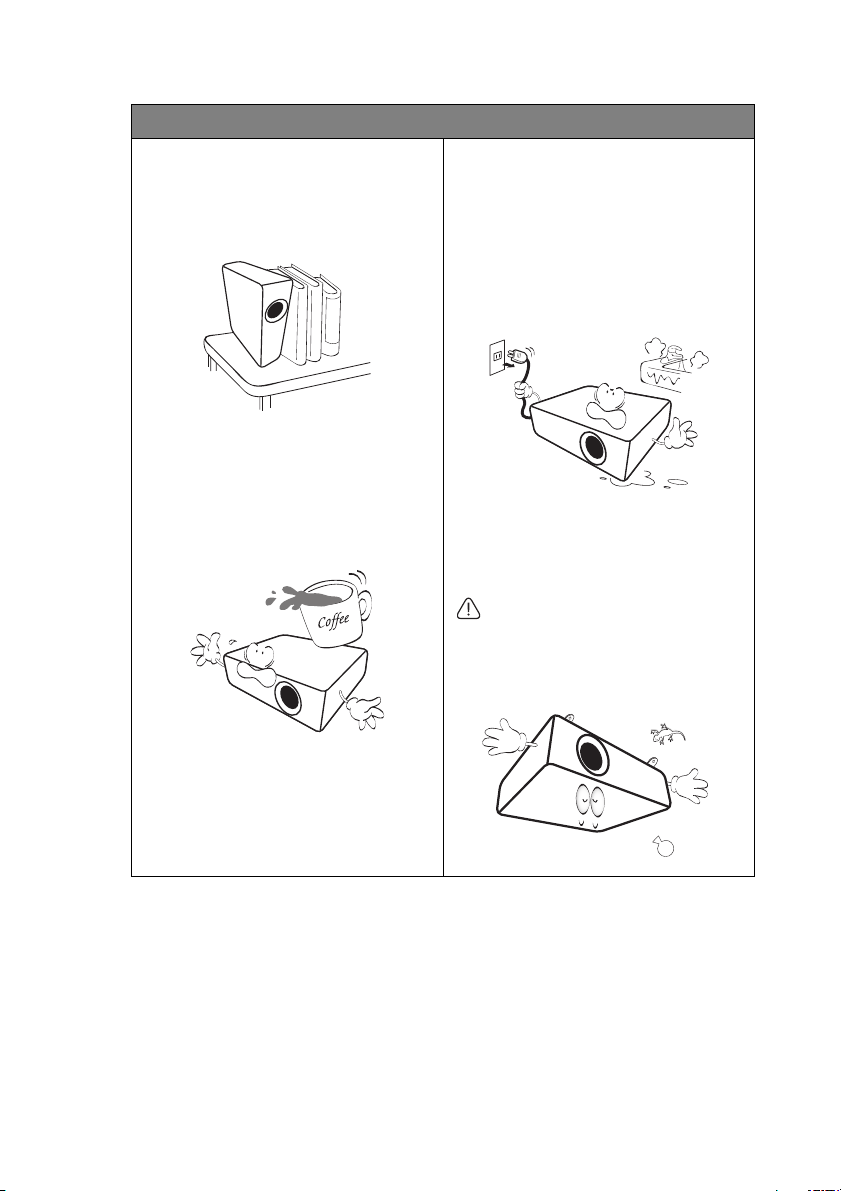
Инструкции за безопасност (продължение)
16. Не изправяйте проектора
вертикално докрай. Ако го
направите, той може да се
преобърне и да причини
нараняване или да се повреди.
17. Не настъпвайте проектора и не
поставяйте предмети върху
него. Освен физическите щети
върху проектора са възможни и
инциденти и евентуално
нараняване.
18. Не поставяйте течности
близост до проектора.
Разливането на течности върху
него може да доведе до
повреда. Ако проекторът се
навлажни, изключете от
контакта и повикайте техник на
BenQ за сервиз.
19. Продуктът може да показва
инвертирани изображения при
монтаж на тавана.
Използвайте набора за
монтаж на таван на BenQ, за
да монтирате проектора и
да
здраво захванат.
в
сте сигурни, че той е
Важни инструкции за безопасност6
Page 7
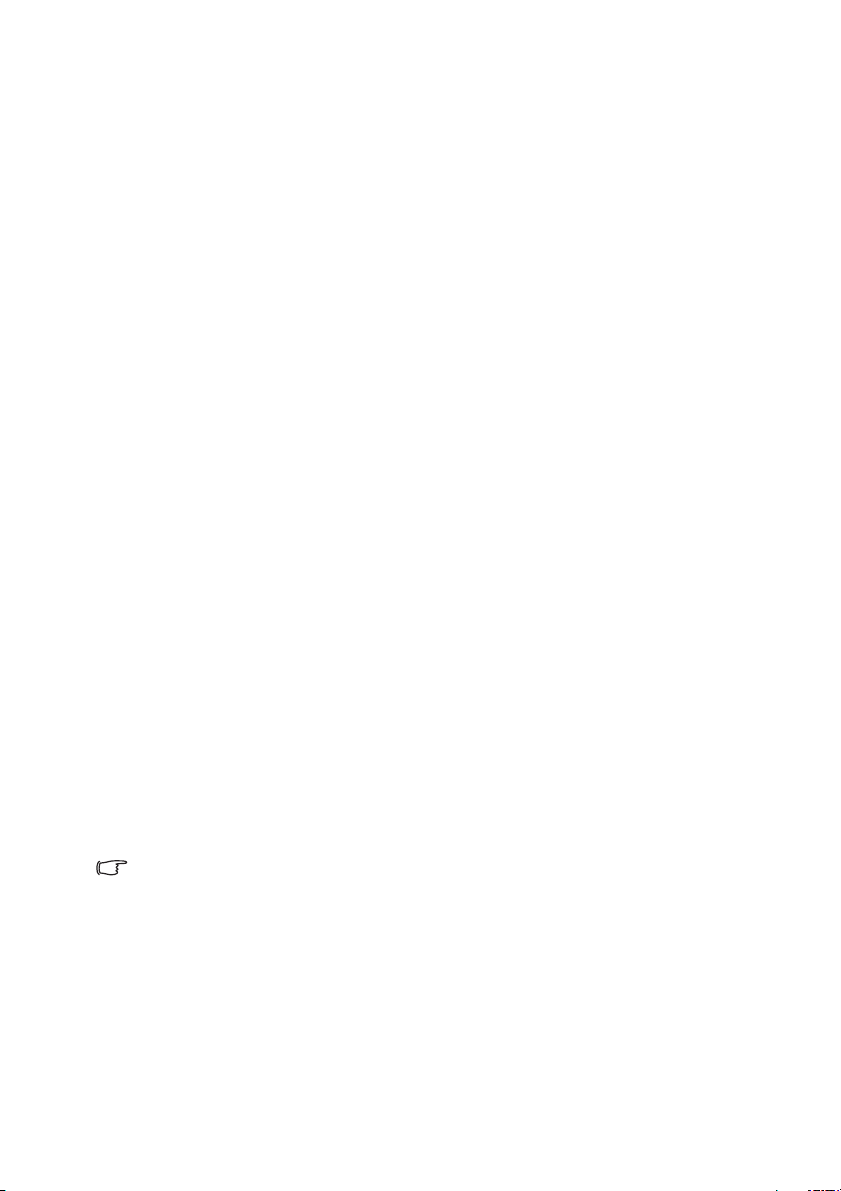
Въведение
Характеристики на прожекционния апарат
Тоз и модел е един от най-добрите проектори в света. Можете да се
радвате на най-доброто видеокачество от различни устройства като
компютри, лаптопи, DVD, VCR и дори фотоапарати, за да вдъхнете живот
на картината.
Прожекционният апарат предлага следните възможности.
•2D корекция за лесна хоризонтална и вертикална корекция на
трапецовидното изкривяване Ви дава
правоъгълно изображение, независимо от ъгъла
• Съотв. на ъгли Ви дава възможност да регулирате четирите
ъгъла на проектираното изображение
• SmartEco™ стартира динамична икономия на енергия
•LAN дисплей за мрежово управление и уеб сървър
•USB A поддържа USB зареждане
• Корекция на цвета на стената, позволяващ прожектиране върху
повърхности с няколко предварително определени цвята
• Бързо автоматично
разпознаване на сигнала
• Управление на цветовете в 3D, позволяващо настройки на цвета
според вашите предпочитания
• Функцията за бързо охлаждане с възможност за избор спомага за
охлаждането на прожекционния апарат за по-кратко време
• Таймер за презентации за по-добро управление на времето при
презентация
• Автоматична настройка с
картината
• Съвместимост с компонентна HDTV (YPbPr)
• Консумация на енергия по-малка от 0,5 W в режим на готовност
• Консумира по-малко от 6W в мрежов режим на готовност
търсене, ускоряващо процеса на
един клавиш за най-добро качество на
възможност да проектирате
• Видимата яркост на проектираното изображение може да варира
в зависимост от околното осветяване и избраните настройки на
контраста/яркостта на входния сигнал. Тя е пропорционална на
разстоянието за проектиране.
• Яркостта
варира в рамките на спецификациите на производителя. Това е
нормално и очаквано поведение.
на лампата намалява с течение на времето и може да
Въведение 7
Page 8
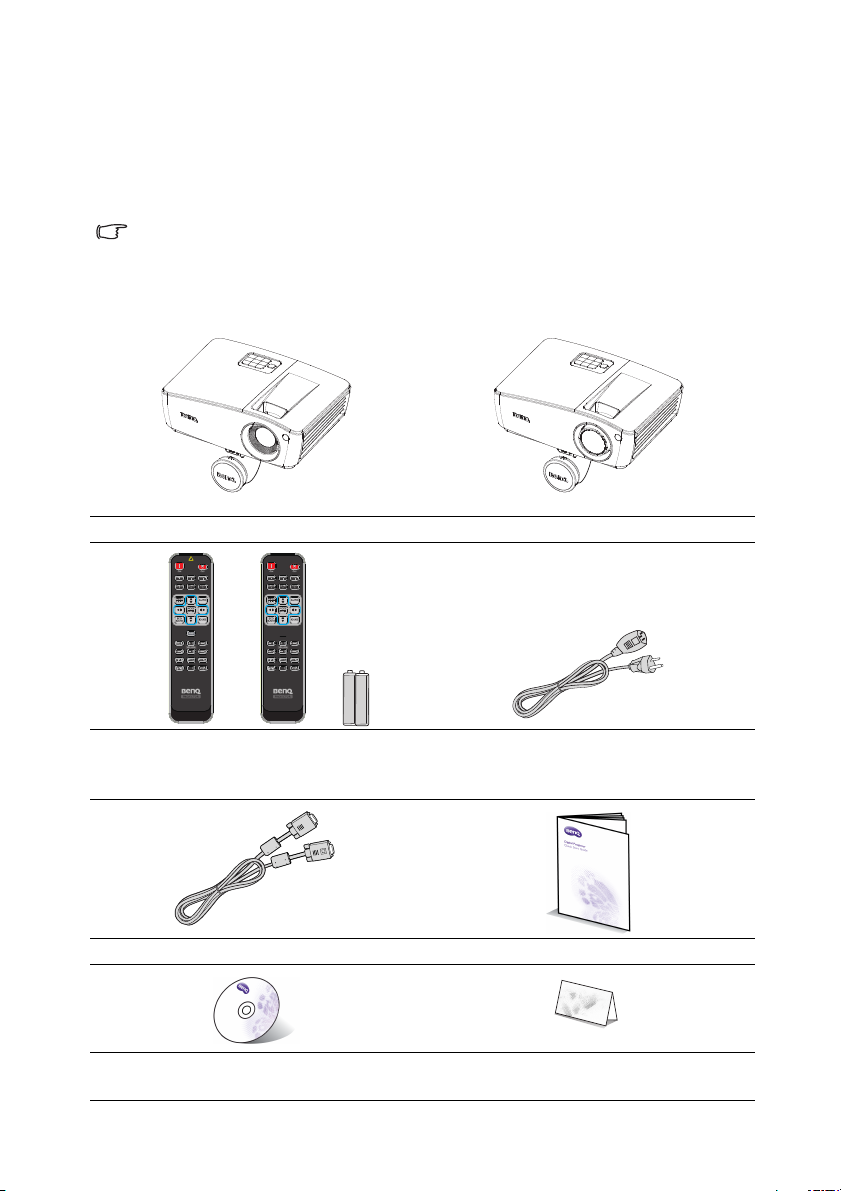
Съдържание на доставката
Внимателно разопаковайте и проверете дали комплектът съдържа всички
от описаните по-долу елементи. Ако някой от елементите липсва,
обърнете се към мястото, от където сте закупили продукта.
Стандарти аксесоари
Предоставените аксесоари са подходящи за Вашия регион и е
възможно да се различават от показаните на илюстрацията.
*Гаранционна карта се предлага само за определени региони.
Можете да получите подробна информация от доставчика.
MX723 проектор MW724 проектор
Дистанционно управление или
дистанционно управление без лазер
(в зависимост от региона) и батерии
VGA кабел Ръководство за бърз старт
CD диск с ръководство на
потребителя
Въведение8
Захранващ кабел
Гаранционна карта*
Page 9

Аксесоари като опция
1. Комплект с резервна лампа
2. Комплект за монтаж на таван
3. BenQ безжичен ключ за порт
4. чанта за пренасяне
5. 3D очила
Въведение 9
Page 10

Изглед на проектора отвън
Изглед отпред и отгоре
1
9
5
11
3
8
7
6
4
10
2
17
16
20
12
1514
24
25
13
30
19
18
21
22
27 26
23
28
29
Изглед отзад/отдолу
Въведение10
1. Външно дистанционно
управление
(Вижте "Проектор" на
страница 11 за повече
подробности.)
2. Капак на лампата
3. Пръстен за фокусиране
4. Бутон за бързо
освобождаване
5. Капак на лещата
6. Проектираща леща
7. Инфрачервен сензор отпред
8. Лента за защита
9. Вентилационни отвори
(всмукване)
10. Високоговорител
11. Пръстен за мащабиране
12. Изходен аудиожак
13. Входен аудиожак
14. Контакт за входен аудио
сигнал (л
/д)
15. S-Video входен жак
16. Входен жак за RGB (PC)/
компонентен видео сигнал
(YPbPr/ YCbCr)
17. Контакт за изходен RGB
сигнал
18. HDMI входен жак
19. RS-232 контролен порт
20. USB тип A/1,5A жак
21. Контакт за входящ RJ45 LAN
сигнал
22. USB mini-B жак
23. Отвор за Kensington
ключалка против кражба
24. Вентилационни отвори
(изпускане)
25. Задно краче за регулиране
26. Регулиращо краче с бързо
освобождаване
27. Отвори за монтиране на
таван
28. Контакт за
AC захранващ
кабел
29. Контакт за входен видео
сигнал
30. Входящ куплунг за микрофон
Page 11

Контроли и функции
2
1
5
12
8
3
4
6
7
10
9
11
I
I
Проектор
регулира стойностите на
вертикална корекция. За
подробности вижте "Коригиране
на 2D трапецовидно
изкривяване" на страница 29.
8. MODE/ENTER
Избира наличен режим за
настройка на картината. За
подробности вижте "Избор на
режим на картината" на страница
38.
Активира избраната от екранното
меню (OSD) опция. За
1. Пръстен за фокусиране
Регулира фокуса на проектираното
изображение.
2. Пръстен за мащабиране
Настройва размера на
изображението.
3. Светлинен индикатор за TEMP
Свети червено, ако температурата
на проектора стане твърде висока.
За подробности вижте
"Индикатори" на страница 72.
4. MENU/EXIT
Включва екранното меню (OSD).
Връща се в предишното екранно
меню, изход и запис на
настройките на менюто.
5. Power/Светлинен индикатор
POWER
Превключва между режим "В
готовност" и включване на
проектора. За подробности вижте
"Пускане на проектора" на
страница 27.
Свети или мига по време на
работа на проектора. Вижте
"Индикатори" на страница 72 за
повече информация.
6. Eco Blank
Натиснете бутона Eco Blank, за да
изключите изображението за
определен период от време със
70% икономия на лампата. За
подробности вижте "Скриване на
изображението" на страница 44.
7. Трапец/стрелки
(/нагоре, / надолу)
Показва страницата 2D корекция и
подробности вижте "Използване
на менютата" на страница 32.
9. SOURCE
Показва лентата за из
бор на
източник. За подробности вижте
"Превключване на входния
сигнал" на страница 35.
10. Трапец/стрелки (/ ляво,
/ дясно)
Показва страницата 2D корекция
и регулира стойностите на
хоризонтална корекция. За
подробности вижте "Коригиране
на 2D трапецовидно
изкривяване" на страница 29.
Когато екранното меню (OSD) е
активирано, клавишите #7 и #10
се използват като стрелки за
из
биране на желаните опции и
конфигуриране на настройки. За
подробности вижте "Използване
на менютата" на страница 32.
11. A uto
Автоматично определя найдобите тайминги за показаното
изображение. За подробности
вижте "Автоматична настройка на
образа" на страница 29.
12. Индикатор LAMP
Показва статуса на лампата.
Свети или мига при проблем в
лампата. За подробности вижте
"Индик
атори" на страница 72.
Въведение 11
Page 12

Монтиране на проектора
Бихме желали да се наслаждавате, когато използвате проектора
BenQ. Поради тази причина искаме да Ви запознаем с мерките за
безопасност, които целят предотвратяването на евентуални
наранявания и щети.
Ако възнамерявате да монтирате своя проектор на тавана или на
стената, силно Ви препоръчваме да използвате подходящ комплект
на BenQ за монтиране на проектора на та
гарантиране на безопасността и сигурността на проектора.
Ако използвате комплект за монтиране, различен от BenQ, възможно
е проекторът да падне от тавана или стената поради неправилно
поставяне заради винтове с неправилна големина или дължина.
Можете да закупите комплект на BenQ за монтиране на таван или
стена от мяст
препоръчва също така да купите отделен кабел за заключващ
механизъм тип "Kensington", който да закрепите както към Kensington
отвора на проектора, така и към основата на скобата. Това осигурява
допълнително задържане на проектора, в случай че монтажната
скоба се разхлаби.
ото, откъдето сте закупили своя BenQ проектор. BenQ
ван или стена с цел
Въведение12
Page 13
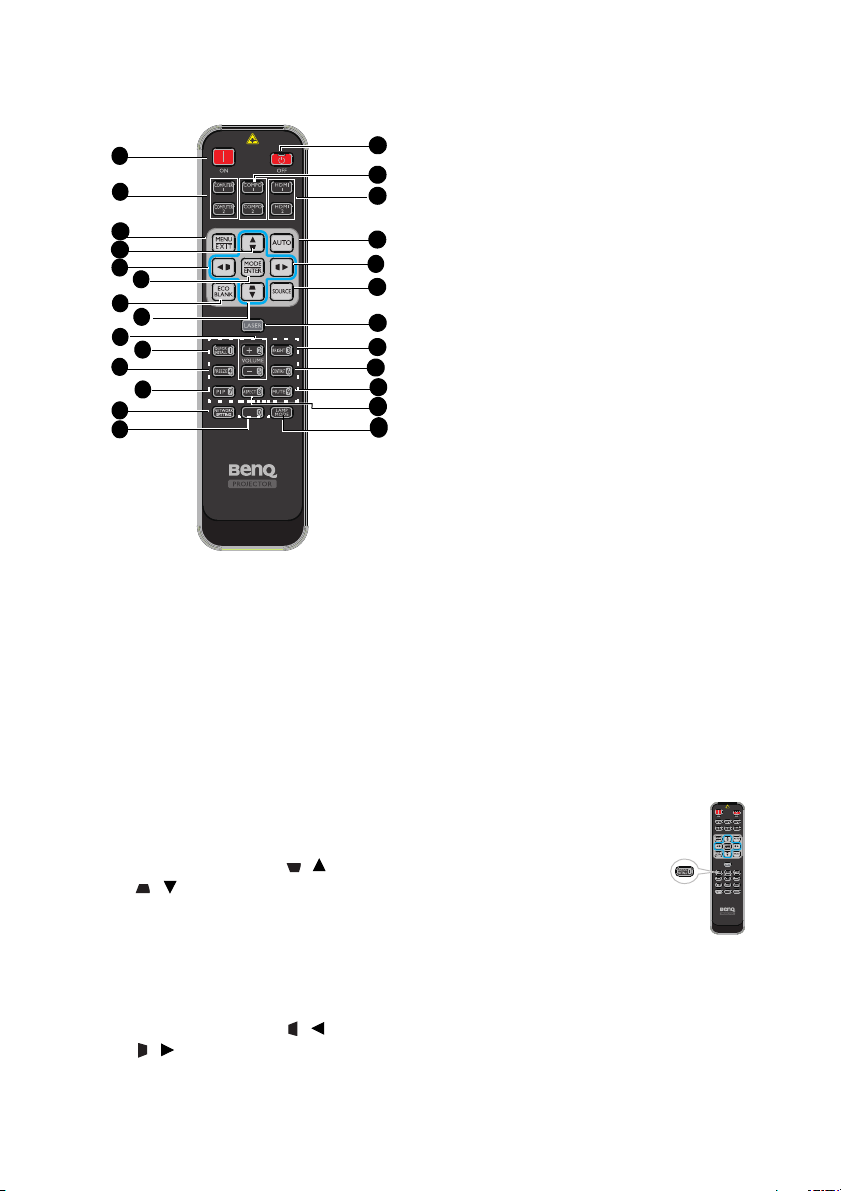
Дистанционно управление
8
18
4
9
24
23
1
2
3
5
6
7
4
10
12
13
14
15
16
17
5
19
20
22
11
21
За подробности вижте
"Коригиране на 2D трапецовидно
изкривяване" на страница 29.
Когато екранното меню (OSD) е
активирано, клавишите #4 и #5
се използват като стре
избиране на желаните опции и
конфигуриране на настройки. За
подробности вижте "Използване
на менютата" на страница 32.
6. MODE/ENTER
За избор на достъпен режим за
настройка на картината
изображението. За подробности
вижте "Избор на режим на
картината" на страница 38.
Активира избраната от
екранното меню (OSD) опция. За
подробности вижте "Използване
на м
енютата" на страница 32.
7. Eco Blank
1. ON
Включва проектора. За
подробности вижте "Пускане на
проектора" на страница 27.
2. COMPUTER 1/COMPUTER 2
Показва входен RGB (PC)/
Компонентен видео сигнал (YPbPr/
YCbCr).
3. MENU/EXIT
Включва екранното меню (OSD).
Връща се в предишното екранно
меню, изход и запис на
настройките на менюто. За
подробности вижте "Използване на
менютата" на страница 32.
4. Трапец/стрелки (/Нагоре,
/ Надолу)
Показва страницата 2D корекция и
ре
гулира стойностите на
вертикална корекция. За
подробности вижте "Коригиране на
2D трапецовидно изкривяване" на
страница 29.
5. Трапец/стрелки (/ ляво,
/ дясно)
Показва страницата 2D корекция и
регулира стойностите на
Натиснете бутона Eco Blank, за
да изключите изображението за
определен период от време със
70% икономия на лампата.
Натиснете отново, за да
възстановите изображението. За
подробности вижте "Скриване на
изображението" на страница 44.
8. VOLUME + / -
Настройва силата на звука на
микрофона. За подробности
вижте "Настройване на силата
на зв
ука" на страница 45.
9. QUICK INSTALL
Кратък път на
менюто, който
включва Тестов
модел, Инсталация
на проектора, 2D
корекция и Съотв.
на ъгли.
10. Freeze
Фиксира проектираното
изображение. За подробности
вижте "Фиксиране на
изображението" на страница 44.
11. PIP
Не работи с този проектор.
хоризонтална корекция.
лки за
Въведение 13
Page 14

12. NETWORK SETTING
Теst клавиш
функционира
като клавиш за
Quick Install.
Показване на менюто Мрежови
настройки.
13. Клавиши с цифри
14. OFF
Изключва проектора. За
подробности вижте "Изключване
на проектора" на страница 48.
15. COMPO 1/COMPO 2
Не работи с този проектор.
16. HDMI 1/HDMI 2
Показва HDMI сигнал.
17. Auto
Автоматично определя най-
добите тайминги за показаното
изображение. За подробности
вижте "Автоматична настройка на
образа" на страница 29.
18. SOURCE
Показва лентата за
източник. За подробности вижте
"Превключване на входния
сигнал" на страница 35.
19. LASER
Лазерна показалка за използване
по време на презентации.
20. BRIGHT
Настройва яркостта на
изображението.
21. CONTRAST
Настройва степента на
различаване на тъмните и светли
области на изображението.
22. Mute
Включва и изключва звука на
проектора. За подробности вижте
"Изключване на звука
страница 45.
23. Aspect
Избира пропорциите на дисплея.
За подробности вижте "Избор на
пропорция" на страница 37.
24. LAMP MODE
Показва ламповия режим в
лентата за избор (Нормална/
Икономична/SmartEco). За
подробности вижте "Избор на
икономичния режим на лампата"
на страница 46.
Въведение14
избор на
" на
Работа с лазерната показалка
Лазерната показалка е
помощно средство при
презентации,
предназначено за
професионалисти. Тя
излъчва цветна светлина,
когато я натиснете и
индикаторът светва
червено.
Лазерният лъч е видим. Трябва да
натиснете и задържите LASER за
продължителен изходен сигнал.
Не гледайте в прозореца на
лазера и не насочвайте
лазерния лъч към себе си
или други
предупрежденията отзад на
дистанционното управление
преди работа.
Лазерната показалка не е играчка.
Родителите не трябва да забравят
опасностите, които крие лазерът и
трябва да държат дистанционното
управление на място далеч от деца.
*Дистанционно управление за региона
на Япония
хора. Прочетете
Page 15
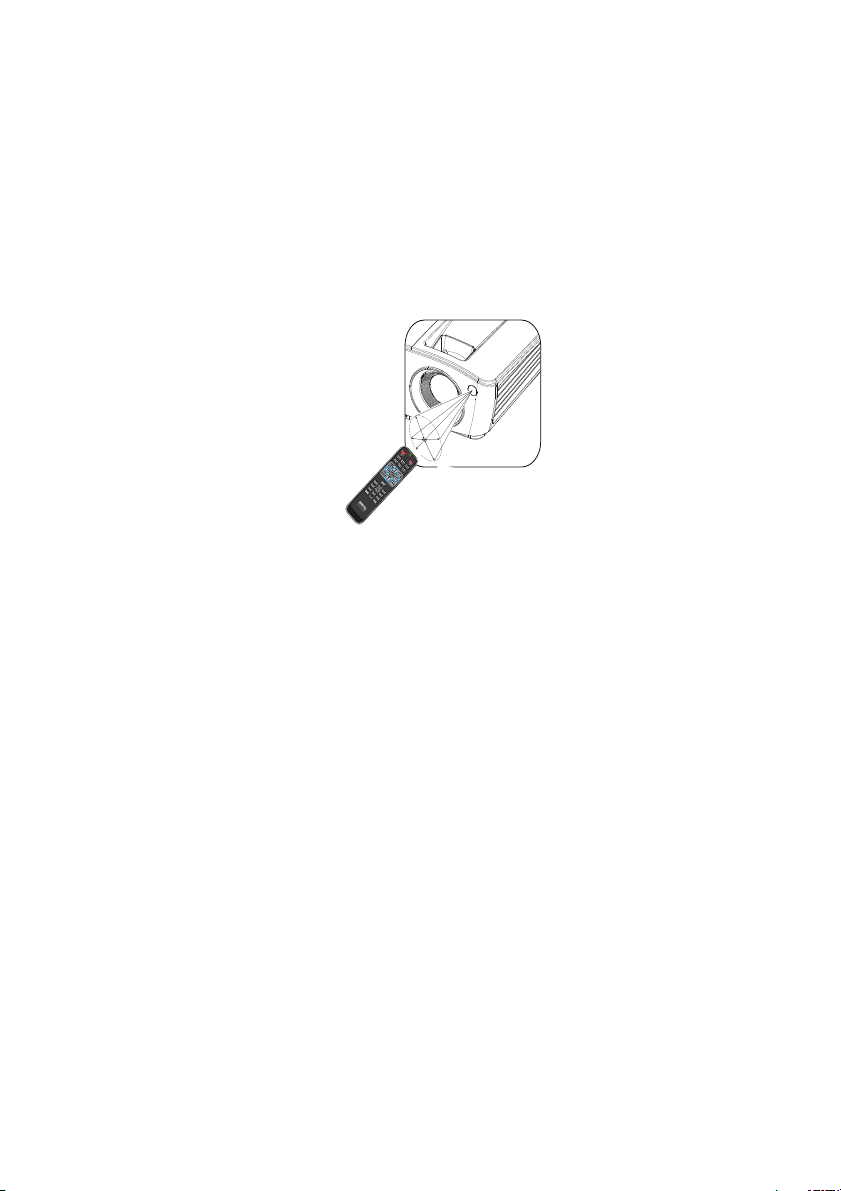
Инфрачервеният сензор за дистанционно управление се намира отпред
П
р
и
б
л
и
з
.
3
0
°
на проектора. За да функционира както трябва, дистанционното
управление трябва да се държи под ъгъл до 30 градуса перпендикулярно
на инфрачервения сензор за дистанционно управление на проектора.
Разстоянието между дистанционното управление и сензора не трябва да
надхвърля 8 метра (~ 26 фута).
Уверете се, че няма препятствия между дистанционното управление и
инфрачервения сензор на проектора, които биха могли да отклонят
инфрачервения лъч.
• Работа с проектора отпред
Въведение 15
Page 16

Смяна на батерията на дистанционното управление
1. За да отворите капака на отделението за батерии, обърнете
дистанционното управление, така че да виждате задната му страна.
Натиснете мястото за пръст на капака и плъзнете по посока на
стрелката, както е показано. Капакът ще се плъзне навън.
2. Извадете старите батерии (ако е необходимо) и поставете две
батерии тип AAA, като
основата на отделението за батерии. Положителният полюс (+)
трябва да отиде при положителния знак, а отрицателният полюс (-)
при отрицателния знак.
3. Поставете отново капака, като подравните с основата и плъзнете
обратно, за да застане на мястото си. Спрете, когато чуете щракване.
внимавате за полярността. Тя е указана в
• Да се избягват
• Неправилната смяна на батерията може да доведе до повреда на
батерията.
• Сменяйте батерията само с нова от същия или еквивалентен тип
в съответствие с препоръките на производителя.
• Използваната батерия да се изхвърля според указанията на
производителя.
• Никога не хвърляйте батерията в огън. Съществува риск от
експлозия.
• Ако батерията е изтощена или ако няма да използвате
дистанционното управление дълго време, извадете батерията, за
да предотвратите повреди в дистанционното управление при
евентуално протичане.
висока топлина и влажност.
Въведение16
Page 17
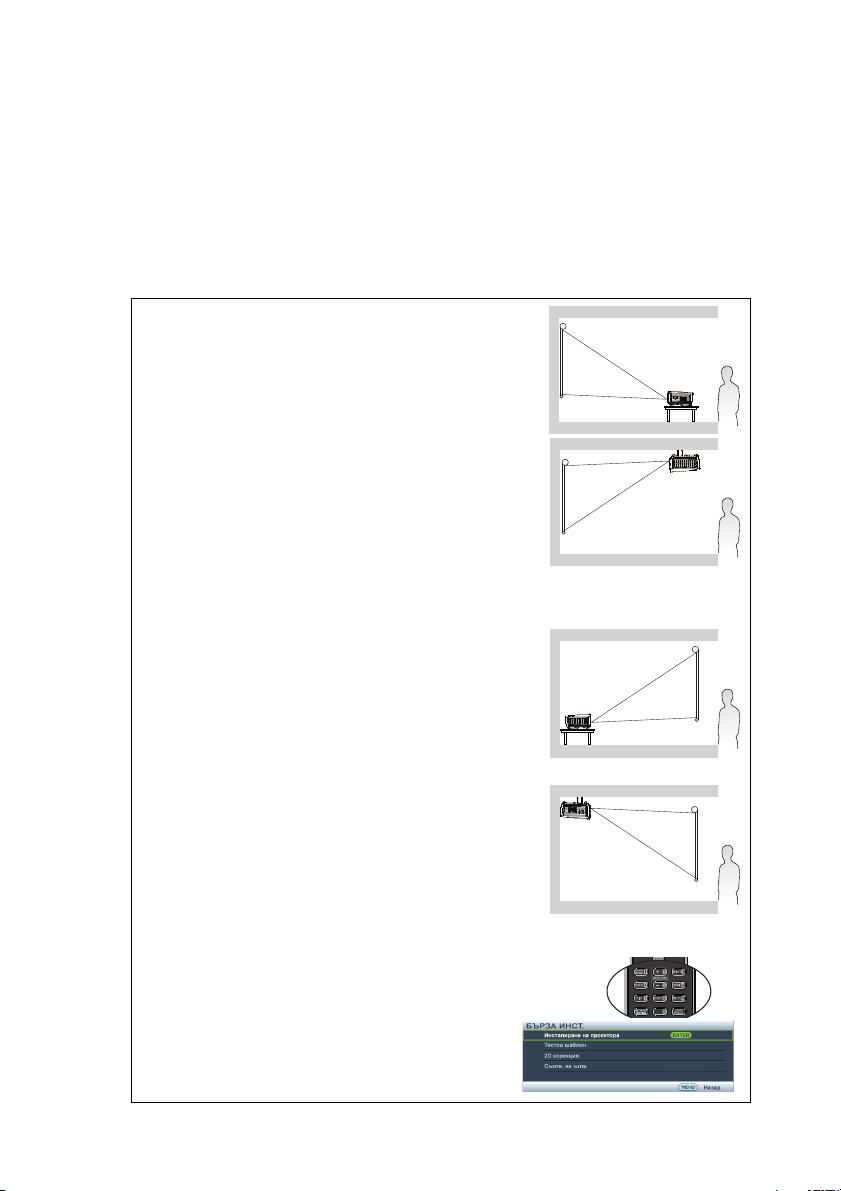
Разполагане на проектора
Избор на място
Помещението или личните Ви предпочитания определят мястото за
инсталация, което ще изберете. Трябва да имате предвид размера и
разположението на екрана, местоположението на подходящ стенен
контакт, както и мястото и разстоянието между проектора и останалата
част на оборудването.
Проекторът е проектиран, така че да може да се инсталира в четири
позиции:
1.
Предна маса
Изберете тази позиция, когато проекторът е
поставен близо до пода пред екрана. Това е
най-често срещаният начин за разполагане на
проектора и предлага бърза настройка и
мобилност.
2. Преден таван
Изберете тази позиция, когато желаете
проекторът да бъде окачен наопаки на тавана
пред екрана.
Закупете комплекта за монтаж на таван на
проектори BenQ от Вашия доставчик, за да
монтирате проектора на тавана.
Задайте Преден таван в меню СИСТЕМНА
НАСТРОЙКА: Основна > Инсталиране на проектора след като
включите проектора.
3. Задна маса
Изберете тази позиция, когато проекторът е
поставен близо до пода зад екрана.
Обърнете внимание, че е необходим
специален екран за задно проектиране.
Задайте
НАСТРОЙКА: Основна > Инсталиране на
проектора след като включите проектора.
4. Заден таван
Изберете тази позиция, когато проекторът е
монтиран наопаки на тавана зад екрана.
Обърнете внимание, че за този вид монтаж е
необходим екран за задно проектиране и
комплект за монтаж на таван на BenQ.
Задайте Заден таван
НАСТРОЙКА: Основна > Инсталиране на
проектора след като включите проектора.
Можете също така да използвате клавиша QUICK
INSTALL на дистанционното управление, за да
изберете местоположението на проектора.
Задна маса в меню СИСТЕМНА
в меню СИСТЕМНА
Разполагане на проектора 17
Page 18

Получаване на предпочитания размер на проектираното изображение
Разстоянието от обектива на проектора до екрана, настройката за
мащабиране (ако има такава) и видеоформатът оказват влияние върху
размера на проектираното изображение.
Проекторът винаги трябва да е хоризонтално разположен (все едно е на
маса) и да е перпендикулярен (90° по рамото на квадрат) спрямо
хоризонталния център на екрана. Тов а предотвратява изкривяването на
изображението, причинено от проектиране под ъгъл (или проектиране
върху повърхност под ъгъл).
Ако проекторът е монтиран на таван, той трябва да се монтира наопаки,
така че да проектира под лек ъгъл надолу.
От схемата на страница 19 можете да видите, че типът на проектирането
може да доведе до вертикално отклонение
проектираното изображение от хоризонталната равнина на проектора.
При монтаж на таван, това се отнася за горния ръб на проектираното
изображение.
Ако проекторът е разположен далеч от екрана, размерът на
проектираното изображение се увеличава, като с него се пропорционално
се увеличава и вертикалното отместване.
Когато определяте разположението на
отчетете както размера на проектираното изображение, така и размера на
вертикалното отместване, които са пропорционални на разстоянието на
проектиране.
BenQ предоставя таблица на екранните размери, която ще Ви помогне
при определяне на идеалното разположение на Вашия проектор.
Необходимо е да се съобразите с два размера
разстояние по перпендикуляра от центъра на екрана (разстояние на
проектиране) и височината на вертикалното отместване на проектора
спрямо хоризонталния ръб на екрана (отместване).
на долната част на
екрана и на проектора, трябва да
- хоризонталното
Разполагане на проектора18
Page 19

Размери на проектиране
4:3 диагонал на екрана
Прожекционно разстояние
Център на обектива
Екран
Вертикално
отместване
В
Ш
Вижте "Размери" на страница 76 за размерите на центъра на обектива на този
проектор, преди да изчислите подходящото положение.
MX723
Размер на екрана Разстояние от екрана (mm)
Диагонал
In mm
40 1016 813 610 1124 1487 1850 91
60 1524 1219 914 1704 2247 2790 137
80 2032 1626 1219 2284 3007 3730 183
100 2540 2032 1524 2859 3765 4670 229
120 3048 2438 1829 3439 4525 5610 274
150 3810 3048 2286 4314 5662 7010 343
200 5080 4064 3048 5747 7554 9360 457
250 6350 5080 3810 7200 9455 11710 572
300 7620 6096 4572 8640 11350 14060 686
Ш
(mm)В(mm)
Мин.
дължина
(макс.
мащабиране)
Средна
Макс.
дължина
(мин.
мащабиране)
Вертикално
отместване
(mm)
Например, ако използвате MX723 и 200-инчов екран, средното разстояние за
проектиране е 7554 mm с вертикално отместване от 457 mm.
Ако използвате MX723 и сте измерили разстояние на проектиране 5,5 m
(5500 mm), стойността най-близо до Вашата в колона "Разстояние от
екрана (mm)"
е 5662 mm. Срещу този ред пише, че Ви е необходим
150-инчов екран (около 3810 mm).
Разполагане на проектора 19
Page 20
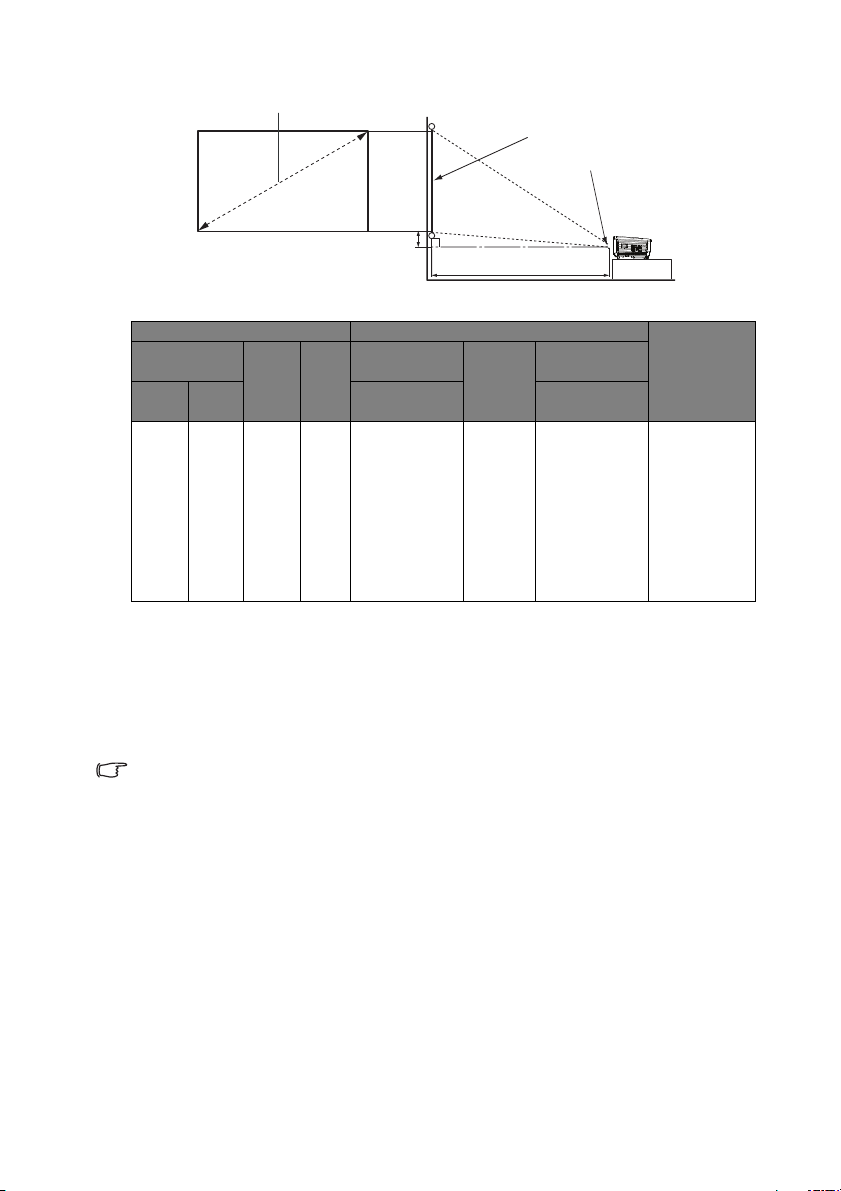
MW724
16:10 диагонал на екрана
Прожекционно разстояние
Център на обектива
Екран
Вертикално
отместване
В
Ш
Размер на екрана Разстояние от екрана (mm)
Диагонал
In mm
40 1016 862 538 933 1107 1280 67
60 1524 1292 808 1416 1677 1937 101
80 2032 1723 1077 1900 2247 2595 135
100 2540 2154 1346 2384 2818 3252 168
120 3048 2585 1615 2867 3388 3909 202
150 3810 3231 2019 3593 4244 4895 252
200 5080 4308 2692 4802 5670 6538 337
250 6350 5385 3365 6011 7096 8181 421
300 7620 6462 4039 7220 8522 9824 505
Ш
(mm)В(mm)
Мин.
дължина
(макс.
мащабиране)
Средна
Макс.
дължина
(мин.
мащабиране)
Вертикално
отместване
(mm)
Например, ако използвате MW724 и 200-инчов екран, средното разстояние за
проектиране е 5670 mm с вертикално отместване от 337 mm.
Ако използвате MW724 и сте измерили разстояние на проектиране 5,8 m
(5800 mm), стойността най-близо до Вашата в колона "Разстояние от
екрана (mm)"
е 5670 mm. Срещу този ред пише, че Ви е необходим
200-инчов екран (около 5080 mm).
Всички измервания са приблизителни и могат да варират от
действителните размери. Ако възнамерявате да монтирате
проектора за постоянно, BenQ препоръчва първо физически да
проверите размера на екрана и разстоянието на проектиране като
използвате конкретния проектор и го поставите на съ
ответното
място преди да монтирате за постоянно. Така ще проверите
оптичните характеристики на конкретния прожекционен апарат. По
този начин ще можете да определите точното монтажно положение
за Вашето помещение.
Разполагане на проектора20
Page 21

Свързване
1
2
3
2
4
1
3
5
HDMI
USB
USB
HDMI
HDMI
HDMI
7
11
1
10
6
4
8
9
При свързване на източник на сигнал към проектора, се уверете за
следното:
1. Цялото оборудване трябва да е изключено преди свързване.
2. Използвате подходящ сигнален кабел за всеки от източниците.
3. Кабелите трябва да са свързани надеждно.
• Някои от кабелите на показаните по-долу начини на свързване не
са включени в комплекта
доставката" на страница 8). Те могат да бъдат закупени от
магазините за електроника.
• За повече подробности относно методите на свързване,
вижте 22-26.
на проектора (вижте "Съдържание на
Свързване 21
Page 22
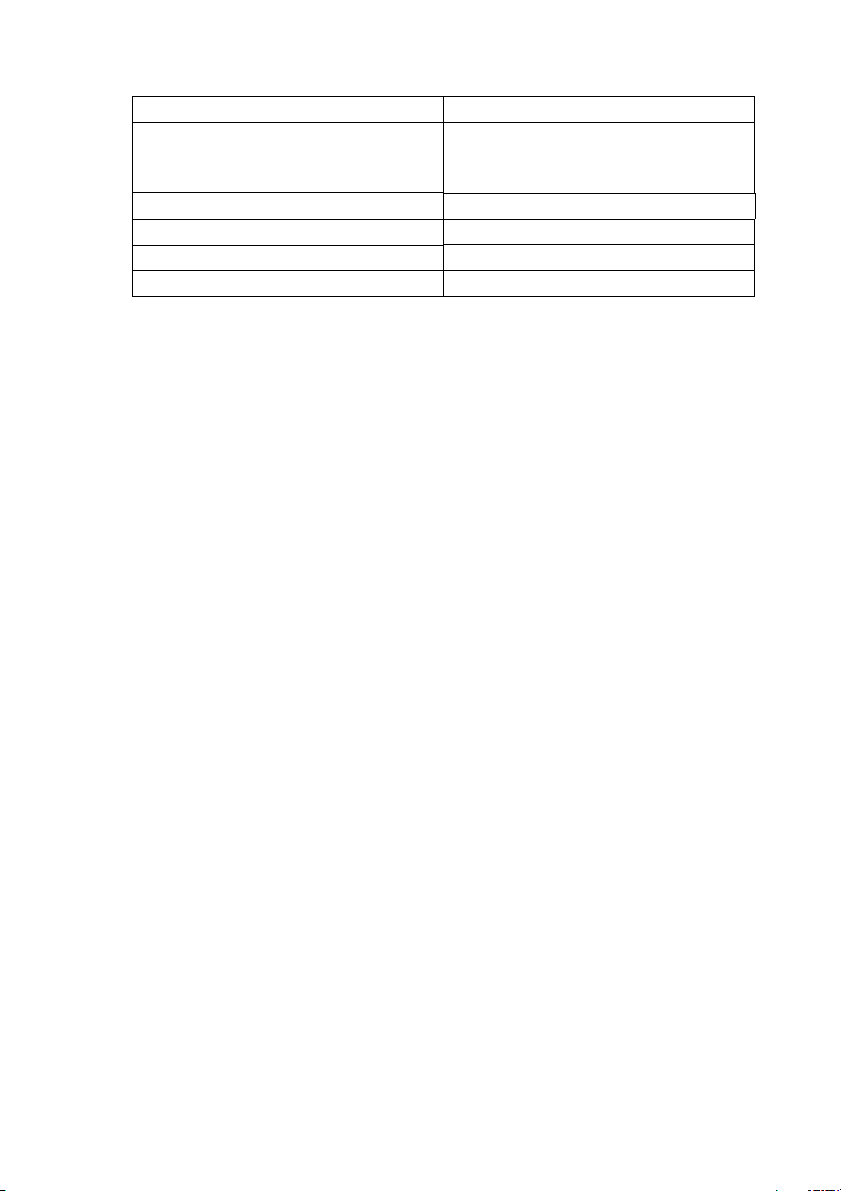
1. Аудио кабел 7. USB
2. Кабел за микрофонен 3,5 mini
жак
3. HDMI кабел 9. S-Video кабел
4. VGA кабел 10. Видеокабел
5. USB кабел (mini-B към тип A) 11. Аудио Л/Д кабел
6. VGA към DVI-A кабел
8. Адаптерен кабел за
порт за зареждане
компонентен видео сигнал към
VGA (DSub) сигнал
Свързване на компютър или монитор
Свързване на компютър
Проекторът може да се свързва както с компютри, съвместими както с
®
, така и с Macintosh®. Необходим е адаптер за Mac, ако желаете да
IBM
свържете стара версия на компютри Macintosh.
За да свържете прожекционния апарат към настолен или
преносим компютър (чрез VGA):
1. Вземете предоставения VGA кабел и свържете единия му край към
D-Sub изхода на компютъра.
2. Свържете другия край на VGA кабела към COMPUTER IN-1 или
COMPUTER IN-2 жака за входен сигнал на проектора.
3. Ако искате да използвате високоговорителя(ите) на проектора за
презентациите си, вземете подходящ аудиокабел и свържете единия
му край с жака за
с AUDIO IN жака на проектора. Когато свързвате изходен
аудиосигнал от компютър, балансирайте силата на звука от лента за
управление на звука, за да получите оптимален ефект.
4. Ако желаете, можете да използвате друг подходящ аудио кабел и да
свържете единия край към AUDIO OUT жака
към външни високоговорители (не са включени в комплекта).
Когато сте готови със свързването, ще можете да управлявате звука
чрез екранните менюта (OSD) на проектора. За подробности вижте
"Аудио настройки" на страница 61.
Звукът на вградения високоговорител е изключен, когато AUDIO OUT
жакът е включен.
За да свържете прожекционния апарат към настолен или
преносим компютър (чрез LAN):
1. Вземете RJ45 кабел и свържете единия край към LAN входа на
проектора, а другия край към RJ45 порта.
2. Уверете се, че Вашият компютър е свързан с интернет кабел. Моля,
използвайте програмата Q Presenter, за да свържете мрежов дисплей
и да прехвърлите съдржание от работния плот на хоста чрез локална
мрежова връзка.
изходен аудиосигнал на компютъра, а другия край -
на проектора, а другия -
Свързване22
Page 23

• Не използвайте RJ45 кабел за свързване на проектора към Вашия
компютър. Тази връзка може да изисква IP рутер.
• Скоростта на предаване и качеството на образа ще варират
според пропускателната способност на мрежата и статуса на
работа в нея.
За да свържете прожекционния апарат към настолен или
преносим компютър (чрез HDMI):
1. Вземете HDMI кабел и свържете единия край с HDMI контакта на
компютъра.
2. Свържете другия край на кабела с HDMI контакта на проектора.
• Много ноутбуци не включват външните си видеопортове при
свързване към проектор. Обикновено клавишна комбинация, като
FN +F3 или CRT/LCD, включват или изключват външния дисплей.
Намерете функционалния клавиш CRT/LCD или функционалния
клавиш със символ
Натиснете едновременно FN и съответния функционален клавиш.
Вижте документацията на ноутбука, за да откриете клавишната
комбинация на Вашия ноутбук.
на монитор на клавиатурата на ноутбука.
Свързване на монитор
Ако искате да гледате презентациите си отблизо на монитор и на екран,
можете да свържете MONITOR OUT жака за изходен сигнал на проектора
към външен монитор, като следвате инструкциите по-долу:
Свързване на проектора към монитор:
1. Свържете проектора към компютър, както е описано в "Свързване на
компютър" на страница 22.
2. Вземете подходящ VGA кабел (включен е само един брой) и
свържете единия край на кабела с входния D-Sub жак на монитора.
Ако мониторът Ви има DVI входен жак, вземете VGA към DVI-A кабел
и свържете DVI края на кабела с DVI входния жак на монитора.
3. Свържете другия край на кабела към MONITOR OUT жака на
проектора.
• Изходният сигнал за MONITOR OUT жака функционира
единствено, когато входният сигнал идва от COMPUTER IN-1 или
COMPUTER IN-2 жак. Когато проекторът бъде включен, изходният
сигнал от MONITOR OUT жака варира в зависимост от входния
сигнал от COMPUTER IN-1 или COMPUTER IN-2 жак.
• Ако желаете да използвате този метод на свързване когато
прожекционният апарат е в режим на готовност, се уверете, че
функцията Монитор изкл. е включена в меню СИСТЕМНА
НАСТРОЙКА: Напреднала > Настройки при режим "В готовност".
За подробности вижте "Настройки при режим "В готовност"" на
страница 63.
Свързване 23
Page 24
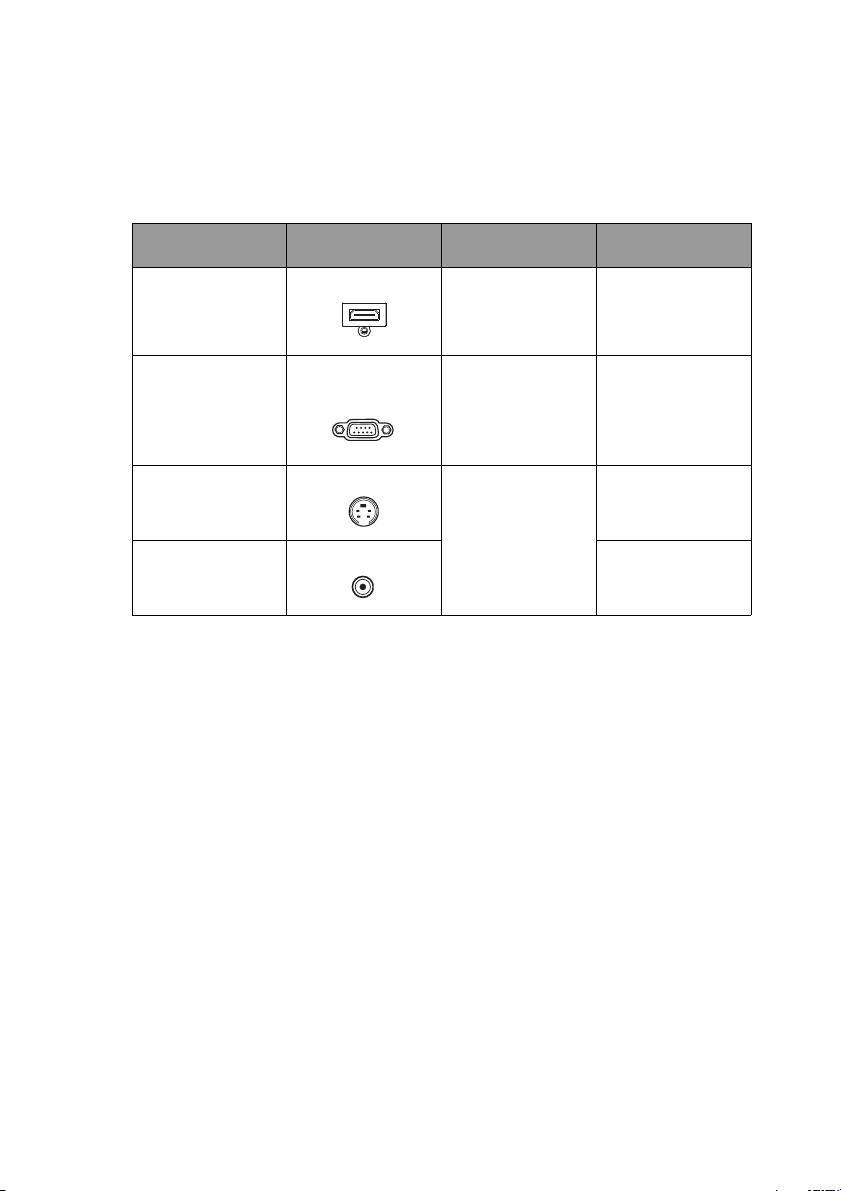
Свързване на източници на видеосигнал
Трябва само да свържете проектора към видеоизточник като използвате
един от горните методи на свързване. Различните методи осигуряват
различно качество на видеосигнала. Използваният метод зависи от
наличността на съвпадащи си терминали, както на проектора, така и на
източника на видеосигнал, както е описано по-долу:
Име на терминал
HDMI
Component Video
S-Video
Video
Изглед на
терминала
HDMI
COMPUTER IN-1/
COMPUTER IN-2
S-VIDEO
VIDEO
Справка
"Свързване на
източник на
HDMI" на
страница 24
"Свързване на
източник на
компонентен
видеосигнал" на
страница 25
"Свързване на
източник на S-
Video/композитен
сигнал" на
страница 26
Свързване на източник на HDMI
Проекторът има контакт за HDMI входящ сигнал, който Ви дава
възможност да го свържете към източник на HDMI сигнал като DVD
плейър, тунер за цифрова телевизия или дисплей на ноутбук.
HDMI (High-Definition Multimedia Interface) поддържа пренос на
некромресирани видеоданни между съвместими устройства като DTV
тунери, DVD плейъри или дисплеи с помощта на един единствен кабел.
Той Ви позволява да
Разгледайте своя източник на видеосигнал, за да определите дали има
налични неизползвани HDMI изходи:
• Ако да, можете да продължите с текущата процедура.
• Ако не, трябва да прецените отново кой метод за свързване на
устройството да използвате.
се насладите на истински цифров образ и звук.
Качество на
образа
Най-добро
По-добро
Добро
Нормална
Свързване на проектора към HDMI източник:
1. Вземете HDMI кабел и свържете единия край към изходния HDMI жак
на Вашия HDMI източник.
2. Свържете другия край на кабела към жака за HDMI изходен сигнал на
проектора. Когато сте готови със свързването, ще можете да
управлявате звука чрез екранните менюта (OSD) на проектора. За
подробности вижте "Аудио настройки" на страница 61.
Свързване24
Page 25

• Ако избраното видеоизображение не се покаже след включване
на проектора и избора на съответния видеоизточник, проверете
дали видеоустройството е включено и работи правилно.
Проверете също така дали сигналните кабели са правилно
свързани.
• Ако свържете проектора към DVD плейър чрез HDMI входа на
проектора и цветовете не са такива, каквито трябва да бъдат,
сменете цветното пространство на YUV. За подробности вижте
"Промяна на цветното пространство" на страница 36.
Свързване на източник на компонентен видеосигнал
Разгледайте своя източник на видеосигнал, за да определите дали има
налични неизползвани контакти за изходния компонентен видеосигнал:
• Ако да, можете да продължите с текущата процедура.
• Ако не, трябва да прецените отново кой метод за свързване на
устройството да използвате.
За да свържете проектора към източник на компонентен
видеосигнал:
1. Вземете кабел за преобразуване на компонентен видеосигнал към
VGA (D-Sub) сигнал и свържете края с 3 RCA конектора към жаковете
за изходен компонентен видеосигнал на видеоизточника. Цветовете
на контактите трябва да съответстват на цветовете на жаковете:
зелено със зелено, синьо със синьо и червено с червено.
2. Свържете другия край на кабела с преходник
видеосигнал към VGA (D-Sub) (с конектор тип D-Sub ) към
COMPUTER IN-1 или COMPUTER IN-2 жака на проектора.
3. Ако желаете да използвате високоговорителя(ите) на проектора за
презентациите си, вземете подходящ аудио кабел и свържете единия
му край с жака за изходящ аудио сигнал на устройството, а другия
край към жак AUDIO (L/R) на проектора.
4. Ако желаете, можете да използвате друг подходящ аудио кабел и да
свържете единия край към AUDIO OUT жака на проектора, а другия към външни високоговорители (не са включени в комплекта).
Когато сте готови със свързването, ще можете да управлявате звука
чрез екранните менюта (OSD) на проектора. За подробности вижте
"Аудио настройки" на
Звукът на вградения високоговорител е изключен, когато AUDIO OUT
жакът е включен.
Ако избраното видеоизображение не се покаже след включване на
проектора и избора на съответния видеоизточник, проверете дали
видеоустройството е включено и работи правилно. Проверете също
така дали сигналните кабели са правилно свързани.
страница 61.
за компонентен
Свързване 25
Page 26

Свързване на източник на S-Video/композитен сигнал
Разгледайте своя източник на видеосигнал, за да определите дали има
наличен неизползван жак за S-Video/композитен изходен сигнал:
• Ако има и двата жака, използвайте жак за S-Video изходен сигнал,
защото S-Video терминалът предлага по-високо качество на
картината от видеотерминала.
• Ако е наличен само един от изходните жакове, можете да
продължите с тази
• Ако не, трябва да прецените отново кой метод за свързване на
устройството да използвате.
Свързване на проектора към източник на S-Video/Video
сигнал:
1. Вземете S-Video/видео кабел и свържете единия край към жака за
изходен S-Video/Video сигнал на видеоизточника.
2. Свържете другия край на S-Video/Video кабела към S-VIDEO/VIDEO
жака на проектора.
3. Ако желаете да използвате високоговорителя(ите) на проектора за
презентациите си, вземете подходящ аудио кабел и свържете единия
му край с жака за изходящ
край към жак AUDIO (L/R) на проектора.
4. Ако желаете, можете да използвате друг подходящ аудио кабел и да
свържете единия край към AUDIO OUT жака на проектора, а другия към външни високоговорители (не са включени в комплекта).
Когато сте готови със свързването, ще можете да управлявате
чрез екранните менюта (OSD) на проектора. За подробности вижте
"Аудио настройки" на страница 61.
Звукът на вградения високоговорител е изключен, когато AUDIO OUT
жакът е включен.
• Ако избраното видеоизображение не се покаже след включване
на проектора и избора на съответния видеоизточник, проверете
дали видеоустройството е включено и работи правилно.
Проверете също така дали сигналните кабели са правилно
свързани.
процедура.
аудио сигнал на устройството, а другия
звука
Свързване26
Page 27

Работа
Пускане на проектора
1. Включете захранващия кабел на
проектора в контакт. Проверете дали
Светлинен индикатор POWER на
проектора свети оранжево след
включване на захранването.
• Използвайте оригиналните аксесоари
(напр. захранващ кабел) само с това
устройство, за да избегнете
опасности, като например токов удар и пожар.
• Ако функцията Директно включване е активирана в менюто
СИСТЕМНА
проекторът ще се включи автоматично след включване на
захранващия кабел към захранването. За подробности вижте
"Директно включване" на страница 60.
• Ако функцията Сигнал вкл. е активирана в менюто СИСТЕМНА
НАСТРОЙКА: Основна > Настройки при работа, проекторът
автоматично ще се включи, когато бъде открит VGA сигнал. За
подробности
2. Уверете се, че капакът на лещата е
отворен. Ако е затворен, би могъл да
се повреди от излъчваната от
прожекционната лампа топлина.
НАСТРОЙКА: Основна > Настройки при работа,
вижте "Сигнал вкл." на страница 60.
I
3. Натиснете Power на проектора или
ON на дистанционното управление,
за да пуснете проектора.
Индикаторът Светлинен индикатор
POWER мига в зелено, когато
проекторът
Процедурата по стартиране отнема
около 10-20 секунди. В следващата стъпка от стартирането се
проектира начално лого.
(Ако е необходимо) Използвайте пръстена за фокусиране, за да
регулирате яснотата на изображението.
Ако проекторът е нагорещен от предишно използване, той ще
включи охлаждащия вентилатор за около 90 секунди, преди да
подаде захранване към
I
е включен.
лампата.
Работа 27
Page 28
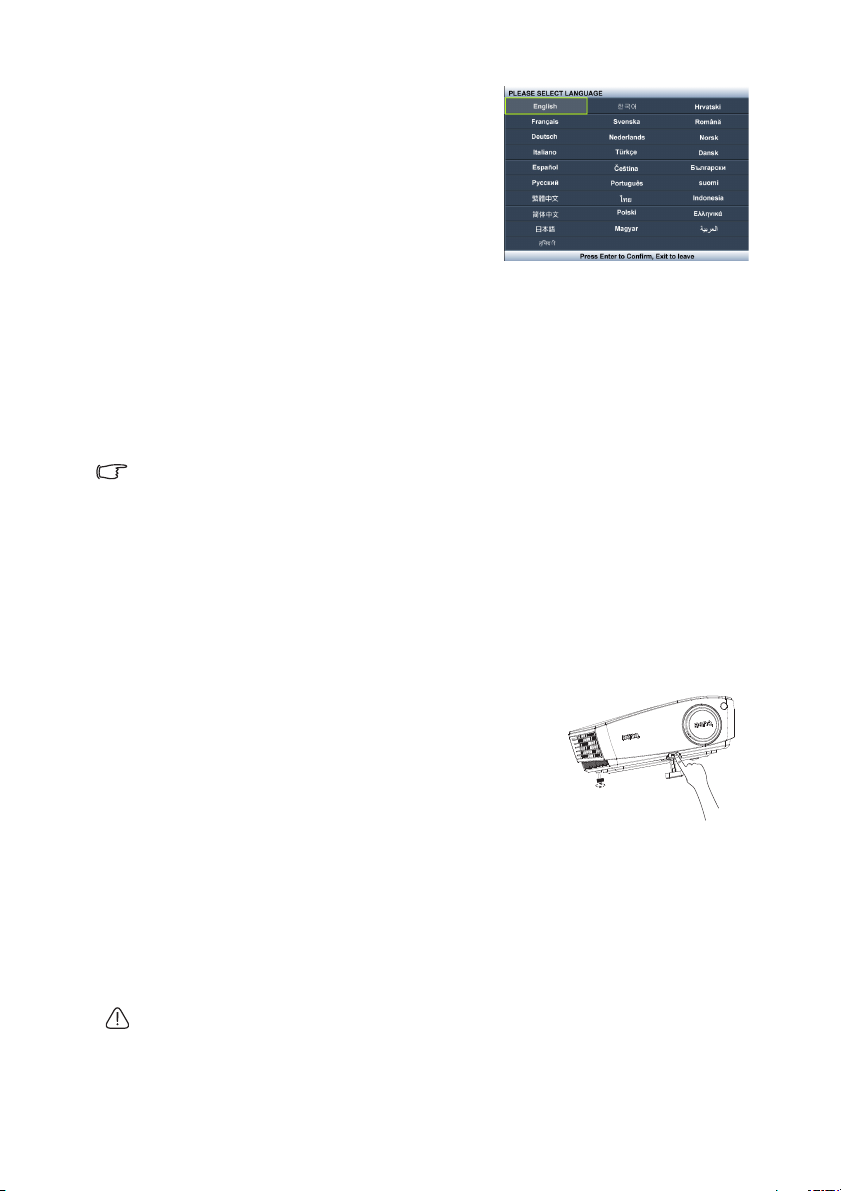
4. Ако проекторът се активира за пръв
1
2
път, изберете езика на екранното
меню (OSD) като следвате
инструкциите на екрана.
5. Ако бъдете подканени да въведете
парола, натиснете клавишитесс
стрелките, за да въведете
шестцифрена парола. За
подробности вижте "Използване на
функцията за парола" на страница 33.
6. Включете цялото свързано оборудване.
7. Проекторът започва
входящ сигнал се показва на екрана. Ако проекторът не разпознае
валиден сигнал, се показва съобщението 'Няма сигнал' до намиране
на входен сигнал.
Можете също така да натиснете SOURCE на проектора или на
дистанционното управление, за да изберете желания входен сигнал.
За подробности вижте "Превключване
страница 35.
• Ако не бъде открит в рамките на 3 минути, проекторът
автоматично влиза в ECO BLANK режим.
да търси входни сигнали. Текущият сканиран
на входния сигнал" на
Настройка на проектираното изображение
Настройка на ъгъла на проектиране
Проекторът е снабден с 1 краче за бързо освобождаване и 1 регулиращо
краче, намиращо се отзад. Регулирането им води до промяна на
височината на изображението и ъгъла на проектиране. Регулиране на
проектора:
1. Натиснете бутона за бързо освобождаване
и повдигнете предната част на проектора.
След като изображението е позиционирано
там, където го искате,
бързо освобождаване, за да застопорите
крачето.
2. Завийте задното регулиращо краче за фина
настройка на хоризонталния ъгъл.
За да приберете крачето, задръжте проектора докато натискате бутона за
бързо освобождаване, след което бавно спуснете проектора надолу.
Завийте задното регулиращо краче в обратна посока.
Ако проекторът не е поставен на
проекторът не са перпендикулярни един на друг, проектираното
изображение ще бъде трапецовидно. За да коригирате картината, вижте
"Коригиране на 2D трапецовидно изкривяване" на страница 29 за
подробности.
• Не гледайте в обектива, докато ламапата е включена. Силната
светлина на лампата може увреди очите Ви.
освободете бутона за
равна повърхност или екранът и
Работа
28
Page 29

• Внимавайте, когато натискате регулиращия бутон, тъй като той е
близо до изходния вентилационен отвор, от който излиза горещ
въздух.
Автоматична настройка на образа
В някои случаи е възможно
качеството на картината да се нуждае
от оптимизиране. За да направите
това, натиснете AUTO на проектора
или на дистанционното управление. В
рамките на 5 секунди вградената
интелигентна функция за автоматична
настройка ще пренастрои честотата и
фазата, за да осигури най-доброто
възможно качество за картината.
• На
екрана ще бъде показано "Автом. настройка" докато
функционира Автом..
• Тази функция е налична, само когато е избран PC сигнал
(аналогов RGB сигнал).
Коригиране на 2D трапецовидно изкривяване
Функцията 2D корекция предлага по-голяма област за иснталиране на
проектора в сравнение с конвенционалните проектори с ограничено
позициониране пред екрана.
За да поправите това, Вие трябва ръчно да направите корекции като следвате
тези стъпки.
• Използвайте проектора или
дистанционното управление.
Натиснете ///, за да покажете
страницата 2D корекция. Натиснете /, за да
регулирате вертикалнтие стойности от -30 до 30.
Натиснете /, за да регулирате хоризонталните
стойности от -25 до 25.
Работа 29
Page 30

• Използване на екранно меню (OSD)
1. Натиснете MENU/EXIT и изберете меню
ДИСПЛЕЙ.
2. Натиснете , за да изберете 2D
корекция и натиснете MODE/ENTER.
3. Натиснете ///, за да регулирате
стойностите на корекцията.
• Използвайте клавиша QUICK INSTALL
1. Натиснете QUICK INSTALL на дистанционното
управление.
2. Натиснете , за да изберете 2D
корекция и натиснете MODE/ENTER.
3. Натиснете ///, за да регулирате
стойностите на корекцията.
Регулиране на съответствието на ъглите
Ръчно регулирайте четирите ъгъла на изображението като настроите
хоризонталните и вертикалнтие стойности.
• Използване на екранно меню (OSD)
1. Изберете Съотв. на ъгли в меню
ДИСПЛЕЙ и натиснете MODE/ENTER.
2. Натиснете ///, за да изберете
един от четирите ъгли и натиснете MODE/
ENTER.
3. Натиснете /, за да регулирате
вертикални стойности от 0 до 60.
4. Натиснете /, за да
хоризонталните стойности от 0 до 60.
Работа
30
регулирате
Page 31

• Използвайте клавиша QUICK INSTALL
1. Натиснете QUICK INSTALL на дистанционното
управление.
2. Натиснете , за да изберете Съотв. на
ъгли и натиснете MODE/ENTER.
3. Следвайте стъпките 2~4 в раздела по-
горе.
Фина настройка на размера и яснотата на изображението
1. Можете да регулирате
проектираното изображение до
желания размер от лоста за
мащабиране.
2. След това можете да увеличите
остротата на изображението, като
използвате пръстена за
фокусиране.
Работа 31
Page 32

Използване на менютата
Тек ущ входен
сигнал
Икона на
основното меню
Основно меню
Подменю
Открояване
(избрано)
Натиснете
MENU/EXIT,
за да се
върнете на
предишната
страница
или да
излезете от
менюто.
Статус
Проекторът разполага с екранни менюта, които позволяват различни
промени и настройки.
По-долу ще видите общ преглед на екранното меню.
Следният пример описва как да настроите екранното меню.
1. Натиснете
проектора или на дистанционното
управление, за да включите
екранното меню (OSD).
MENU/EXIT
на
3. Натиснете , за да изберете
Цвят на фона
за да изберете цвят на фона.
и натиснете /,
Работа
32
2. Използвайте /, за да
изберете менюто СИСТЕМНА
НАСТРОЙКА: Основна.
4. Натиснете двукратно*
на проектора или на
дистанционното управление за
изход или за запис на
настройките.
*Първото натискане Ви връща
в основното меню, а
следващото затваря
отвореното екранно меню.
MENU/EXIT
Page 33

Защита на проектора
Използване на механизъм за заключване с кабел
Проекторът трябва да бъде инсталиран на безопасно място, за да се
предотврати кражба. В противен случай е необходимо да закупите
заключващ механизъм, като например Kensington, за да гарантирате
сигурността на проектора. Отвор за заключващ механизъм тип Kensington
има отзад на проектора. Вижте обект 23 на стр. 10 за повече информация.
Защитният механизъм Kensington обикновено се
комбинация и катинар. Вижте документацията на заключващия
механизъм, за да разберете как да го използвате.
Използване на функцията за парола
От съображения за сигурност и за да се предотврати неоторизирана
употреба, проекторът е снабден с опция за задаване на парола. Паролата
може да бъде зададена от екранното меню (OSD).
ПРЕДУПРЕЖДЕНИЕ: Ще изпитате неудобство ако активирате
функцията за заключване при включване и после забравите
паролата. Отпечатайте ръководството (ако е необходимо) и
запишете паролата, която използвате, в него. Запазете
ръководството на безопасно място за бъдещи нужди.
Задаване на парола
След като зададете парола, проекторът няма да може да се
използва, освен ако не бъде въведена съответната парола при
пускане.
1. Отворете екранното меню и отидете на меню
Напреднала
2. Натиснете , за да изберете Променете настройките на защитата
и натиснете MODE/ENTER.
3. Въведете новата или текущата парола.
Както е показано вдясно, четирите
стрелки ( , , , ) съответстват на
4 последователни цифри (1, 2, 3, 4). В
зависимост от паролата, която искате
да въведете, натискайте клавишитестрелки, за да въведете шестте знака на
паролата.
Ако използвате функцията за пръв
подразбиране (1, 1, 1, 1, 1, 1) на проектора като натиснете стрелката
шест пъти.
4. Потвърдете новата парола като я въведете отново. След като
зададете паролата, екранното меню (OSD) се връща на страница
Настройки защита.
ВАЖНО: Въведените цифри ще бъдат показани като звездички на
екрана. Запишете избраната парола тук в ръководството, преди или
след
задаването й, за да разполагате с нея в случай, че я забравите.
Парола: __ __ __ __ __ __
>
Настройки защита
. Натиснете
път, въведете паролата по
състои от клавишна
СИСТЕМНА НАСТРОЙКА:
MODE/ENTER
.
Работа 33
Page 34

Съхранявайте ръководството на безопасно място.
5. Натиснете , за да изберете Заключване при включване и
натиснете Вкл. като натиснете /.
6. За да излезете от екранното меню (OSD), натиснете MENU/EXIT.
Ако забравите паролата
Ако е активирана функцията за парола, ще
бъдете подканени да въведете шестцифрена
парола при всяко включване на проектора.
Ако въведете грешна парола, отдясно се
появява съобщениe за грешка за около три
секунди, последвано от съобщението
"ВЪВЕД И ПАРОЛА". Можете да опитате отново като въведете друго
шестцифрено число или ако не сте записали паролата си в ръководството
и по никакъв начин не се сещате каква е можете да използвате
процедурата за извеждане на паролата. За подробности вижте
"Процедура за извеждане на паролата" на страница 34.
Ако въведете неправилна парола 5 поредни пъти, не след дълго
проекторът ще се изключи автоматично.
Процедура за извеждане на паролата
1. Натиснете и задръжте AUTO на
проектора или на дистанционното
управление за 3 секунди. Проекторът ще
покаже шифровано число на екрана.
2. Запишете числото и изключете проектора.
3. Потърсете помощ от местния сервизен
център на BenQ за декодиране на
числото. Може да се наложи да представите доказателство за
покупката на проектора, за да потвърдите, че сте упълномощения му
собственик.
Смяна на паролата
1. Отворете екранното меню и отидете на СИСТЕМНА НАСТРОЙКА:
Напреднала > Настройки защита.
2. Изберете Смени парола и натиснете MODE/ENTER. Показва се
съобщението 'ВЪВЕДЕТЕ ТЕКУЩА ПАРОЛА'.
3. Въведете старата парола.
• Ако паролата е правилна, ще се появи друго съобщение 'ВЪВЕДЕТЕ
НОВА ПАРОЛА'.
• Ако паролата е грешна, ще се покаже съобщение за грешна парола за
около три секунди и съобщението "
за втори опит. Можете да натиснете
4. Въведете нова парола.
ВАЖНО: Въведените цифри ще бъдат показани като звездички на
екрана. Запишете избраната парола тук в ръководството, преди или
след задаването й, за да разполагате с нея в случай, че я забравите.
Парола: __ __ __ __ __ __
Работа
34
промяната и да се опитате да въведете друга парола.
ВЪВЕДЕТЕ ТЕКУЩА ПАРОЛА"
MENU/EXIT, за да отмените
Page 35

Съхранявайте ръководството на безопасно място.
5. Потвърдете новата парола като я въведете отново.
6. Успе ш но зададохте нова парола на проектора. Запомнете, че
следващия път трябва да въведете новата парола за стартиране на
прожекционния апарат.
7. За да излезете от екранното меню (OSD), натиснете MENU/EXIT.
Деактивиране на функцията за парола
За да деактивирате функцията за парола, се върнете в менюто
СИСТЕМНА НАСТРОЙКА: Напреднала > Настройки защита >
Променете настройките на защитата след отваряне на системата на
екранното меню и натиснете MODE/ENTER. Показва се съобщението
'ВЪВЕДИ ПАРОЛА'. Въведете текущата парола.
• Ако паролата е вярна, екранното меню се връща на страница
Настройки защита. Изберете Заключване при включване и
изберете Изкл. с натискане на /. При следващото пускане на
проектора не е необходимо да въвеждате паролата.
• Ако паролата е грешна, ще се покаже съобщение за грешна парола за
около три секунди и
Можете да натиснете
опитате да въведете друга парола.
Въпреки че функцията за парола е деактивирана, трябва да запазите
старата парола, в случай че поискате да активирате отново
функцията за парола чрез въвеждане на старата парола.
съобщението 'ВЪВЕДИ ПАРОЛА' за втори опит.
MENU/EXIT, за да отмените промяната и да се
Превключване на входния сигнал
Проекторът може да бъде едновременно включен към различни
източници на сигнал. В даден момент, обаче, не е възможно показване на
повече от един екран. Когато се стартира, проекторът автоматично търси
наличните сигнали.
Уверете се, че функцията Бързо автом. търсене в менюто ИЗТОЧНИК е
Вкл. (това е настройката по подразбиране за
проекторът автоматично да търси сигнали.
Преминаването през различните сигнални входове може да се осъществи
и ръчно.
1. Натиснете SOURCE на проектора
или на дистанционното управление.
Показва се лента за избор на
източник.
този проектор), ако искате
2. Натискайте /, докато не бъде
избран желания сигнал и натиснете MODE/
ENTER.
След като веднъж източникът
разпознат, информация за него ще бъде
показана на екрана за няколко секунди.
Ако към проектора са включени повече
източници на сигнал, повторете стъпки 1-2,
за да търсите друг сигнал.
бъде
Работа 35
Page 36

• Нивото на яркост на проектираното изображение се променя при
превключване между наличните входни сигнали. Компютърните
презентации на данни (графики) с преобладаващо статични
изображения по принцип са по-ярки от "Видео", където има
движещи се изображения (филми).
• Типът на входния сигнал оказва влияние върху опциите, налични
за Картинен режим. За подробности вижте "Избор на режим на
картината" на страница 38.
• Стандартната резолюция на MX723 е с пропорция 4:3, а
стандартната резолюция на MW724 е с пропорция 16:10. За найдобри резултати при показване на картината е необходимо да
изберете и използвате входен сигнал, който работи при тази
резолюция. Останалите резолюции ще бъдат мащабирани от
проектора в зависимост от настройката 'пропорция' и е възможно
изкривяване на някои изображения или намалена яснота на
картината. За подробности вижте "Избор на пропорция" на
страница 37.
Промяна на цветното пространство
Ако свържете проектора към DVD плейър чрез HDMI входа на проектора и
цветовете не са такива, каквито трябва да бъдат, сменете цветното
пространство на YUV.
1. Натиснете MENU/EXIT, след което натиснете /, докато не бъде
избрано меню ИЗТОЧНИК.
2. Натиснете , за да откроите Преобр. на цв. простр. и натиснете
/, за да изберете подходящо цветно пространство
Тази функция е достъпна, само когато се използва HDMI входа.
.
Увеличаване и търсене на детайли
Ако е необходимо да намерите детайли в проектираното изображение,
увеличете картината. Използвайте стрелките за навигация в картината.
• Използване на екранното меню
1. Натиснете MENU/EXIT, след което натиснете /, докато не бъде
избрано меню ДИСПЛЕЙ.
2. Натиснете , за да изберете Цифрово мащабиране и натиснете
MODE/ENTER. Показва се лентата за мащабиране.
3. Натискайте на проектора многократно, за да увеличите картината
до желания размер.
4. За навигация в картината, натиснете MODE/ENTER, за да
превключите в режим "Панорамиране" и
посока ( , , , ) за навигация в самата картина.
5. За да намалите размера на картината, натиснете MODE/ENTER, за
да се върнете към функцията за увеличаване/намаляване и
натиснете AUTO, за да възстановите оригиналния размер на
картината. Можете също така да натиснете многократно докато не
бъде възстановен оригиналният размер на картината
Навигацията в картината е възможна само след увеличаване на
картината. Можете да увеличите още, докато не намерите
съответните детайли.
Работа
36
натискайте клавишите за
.
Page 37

Избор на пропорция
Картина със
съотношение 16:10
Картина със
съотношение 16:9
Картина със
съотношение 4:3
Картина със
съотношение 16:9
Пропорцията представлява съотношението между ширината и
височината на изображението.
С идването на цифровата обработка на сигнала, цифровите дисплеи, като
например този проектор, могат динамично да разтягат и мащабират
изходното изображение до пропорция, различна от тази на входния сигнал.
Промяна на пропорцията на проектираното изображение (без значение
каква е пропорцията на източника):
• Използване на дистанционното управление
1. Натиснете Aspect, за да покажете текущата
настройка.
2. Натиснете Aspect няколко пъти, за да изберете
пропорция, която да отговаря на формата на
видеосигнала и изискванията на дисплея.
• Използване на екранното меню
1. Натиснете MENU/EXIT, след което натиснете
/, докато не бъде избрано меню ДИСПЛЕЙ.
2. Натиснете , за да изберете Пропорция.
3. Натиснете /, за да изберете пропорция, която да отговаря на
формата на видеосигнала и изискванията на дисплея.
Избор на аспектно съотношение
На картината по-долу, черните части представляват неактивни
области, а белите - активни. Екранните менюта могат да се показват
върху неизползваните черни области.
1. Автом.: Променя пропорционално
мащаба на изображението, за да
отговаря то на оптималната резолюция
на проектора по ходизонталната или
вертикалната ширина. Тази опция е
подходяща, когато входното изображение
е
с пропорция, различна от 4:3 и 16:9, но
Вие искате максимално да използвате
екрана без да променяте пропорцията на
изображението.
2. Реален: Изображението се проектира с
оригиналната си разделителна
способност и се преоразмерява, за да се
вмести в зоната на показване. За входни
сигнали с по-малка резолюция,
проектираното изображение ще бъде по
малко, отколкото ако се преоразмери за
цял екран. Можете да настроите
настройката за мащабиране или да
приближите проектора до екрана, за да
увеличите размера на изображението, ако е необходимо. Също така,
възможно е да се наложи да промените фокуса на проектора, след
като сте готови с настройките.
-
Работа 37
Page 38

3. 4:3: Мащабира изображението, така че то
Картина със
съотношение 4:3
Картина със
съотношение 16:9
Картина със
съотношение 16:10
да бъде показано в централната част на
екрана при пропорция 4:3. Пропорцията
4:3 е най-подходяща за компютърни
монитори, телевизори със стандартна
разделителна способност и DVD филми с пропорция 4:3, тъй като не
се налага промяна на пропорцията.
4. 16:9: Мащабира изображението, така че
то да бъде показано в централната част
на екрана при пропорция 16:9. Тази
опция е най-подходяща за изображения,
които вече са с пропорция 16:9, като
телевизори с голяма разделителна способност, защото не се налага
промяна на пропорцията.
5. 16:10: Мащабира изображението, така че
то да бъде показвано в централната част
на екрана при пропорция 16:10. Тази
опция е най-подходяща за изображения,
които вече са с пропорция 16:10, като
телевизори с голяма разделителна способност, тъй като не се налага
промяна на пропорцията.
Оптимизиране на изображението
Избор на режим на картината
Тоз и проектор има готови настройки за
няколко режима, от които можете да
избирате, за да удовлетворите нуждите
на работната среда и типа на входното
изображение.
За да изберете работен режим, който
отговаря на нуждите Ви, можете да
изпълните някоя от следните стъпки.
• Натискайте MODE/ENTER на дистанционното управление или на
проектора
• Отидете в менюто
за да изберете желания режим.
Режимите на изображението са посочени по-долу.
1. Динамичен режим: Максимизира яркостта на прожектираното
изображение. Режимът е подходящ за среди, при които се изисква
допълнителна яркост, като например при използване на проектора в
силно осветено помещение.
2. Презентация режим (по подразбиране): за презентации. При този
режим голямо значение има яркостта.
3. sRGB режим: Максимизира чистотата на цветовете в RGB, за
осигури близки до действителните изображения, независимо от
настройката за яркост. Най-подходящ за преглед на снимки, заснети
с подходящо калибриран фотоапарат, поддържащ sRGB, както и за
компютърни графики и приложения за чертане като AutoCAD.
няколко пъти, докато не изберете желания режим.
КАРТИНА > Картинен режим и натиснете /,
да
38
Работа
Page 39

4.
Кино
режим: е подходящ за възпроизвеждане на цветни филми,
видеоклипове от цифрови камери или DV при входен сигнал от
компютър за най-добър резултат в затъмнена (слабо осветена) среда.
5. Потребител 1/Потребител 2 режим: Запомня настройките,
персонализирани въз основа на текущите режими на картината. За
подробности вижте "Настройка на режим Потребител 1/Потребител
2" на страница 39.
Настройка на режим Потребител 1/Потребител 2
Проекторът разполага с два потребителски режима на картината, в случай
че наличните режими не са подходящи за Вашите нужди. Можете да
използвате единия от картинните режими (с изключение на
Потребител 2
1. Натиснете MENU/EXIT, за да отворите екранното меню (OSD).
2. Отидете в менюто КАРТИНА > Картинен режим.
3. Натиснете /, за да изберете Потребител 1 на Потребител 2.
4. Натиснете , за да изберете Справочен режим.
Тази функция е налична, само когато е избран режим Потребител 1
или Потребител 2 в подменюто Картинен режим.
5. Натиснете /, за да изберете режим
най-близък до желания.
6. Натиснете , за да изберете елемент от подменюто, който искате да
промените и променете стойността с помощта на /. За повече
информация вижте "Фина настройка на качеството на изображението
в потребителските режими" по-долу.
7. Настройките ще бъдат записани при избор.
) като начална точка и да персонализирате настройките.
на картината, който е
Потребител 1/
Използване на Цвят на стената
Когато проектирате върху цветна повърхност, като например стена, която
не е бяла, функцията Цвят на стената може да Ви помогне да коригирате
цвета на проектираната картина и да елиминирате евентуални различия
между цветовете на оригиналното и на проектираното изображение.
За да използвате тази функция, отидете в менюто ДИСПЛЕЙ > Цвят на
стената и натиснете /, за да изберете цвят, който е най-близо до
цвета на повърхността на проектиране. Има няколко предварително
калибрирани цвята, от които можете да изберате: Светложълт, Розов,
Светлозелен, Син и Черна дъска.
Фина настройка на качеството на изображението в потребителските режими
Според разпознатия тип на сигнала, някои функции могат да се
дефинират от потребителя, когато е избран режим Потребител 1 или
Потребител 2. Въз основа на това какви са нуждите Ви, можете да
променяте тези функции. Изберете ги и натиснете / на проектора
или на дистанционното управление.
Регулиране на Яркост
Колкото по-голяма е стойността, толкова поярко е изображението. Колкото по-ниска е
стойността, толкова по-тъмно е
изображението. Конфигурирайте, така че
черните части на изображението да се
показват като черни и да се виждат детайли в тъмните области.
Работа 39
Page 40

Регулиране на Контраст
Колкото по-голяма е стойността, толкова поголям е контрастът. Използвайте тази опция,
за да зададете пиковите нива на бялото, след
като преди това сте настроили Яркост според
входния сигнал и средата на гледане.
Можете също така да регулирате Яркост или
Контраст, като използвате BRIGHT или CONTRAST
на дистанционното управление.
Регулиране на Цвета
По-ниската стойност води до по-малка наситеност на цветовете. Ако
настройката е с твърде голяма стойност, цветовете на изображението ще
бъдат много ярки и изображението ще бъде нереалистично.
Регулиране на Отсянка
Колкото по-голяма е стойността, толкова по-червеникава става картината.
Колкото по-ниска е стойността, толкова по-зеленикава става картината.
Регулиране на Острота
Колкото по-голяма е стойността, толкова по-голяма е остротата на
картината. Колкото по-ниска е стойността, толкова по-мека е картината.
Регулиране на Brilliant Color
Тази функция използва нов алгоритъм за обработка на цветовете и
подобряване на системните нива с цел постигане на по-голяма яркост при
по-реалистични и живи цветове на картината. Позволява увеличение на
яркостта с повече от 50% за изображения в средните тонове, които се
срещат често в природните сцени, така че проекторът
изображенията с реалистични и естествени цветове. Ако предпочитате
изображения с такова качество, изберете Вкл.. Ако не желаете такива
изображения, изберете Изкл..
Вкл. е опцията по подразбиране и се препоръчва за този проектор. При
избор на Изкл., функцията Температура на цвета не е налична.
да пресъздава
Изберете Цветова температура
Наличните опции за настройка на цветната температура* са различни в
зависимост от избрания тип на сигнала.
1. Студена: Придава на изображенията синьо-бял цвят.
2. Нормална: Поддържа нормално оцветяване за бяло.
3. Топла: Придава на изображенията червеникаво-бял оттенък.
*Относно цветната температура:
Има много различни нюанси, които се считат за "бяло" за
Един от често използваните методи за представяне на бялото е познат
като "цветна температура". Белят цвят с ниска температура на цвета
изглежда червеникав. Белият цвят с висока температура на цвета
изглежда синкав.
различни цели.
Задаване на предпочитана цветова температура
Задаване на предпочитана цветова температура:
1. Изберете Температура на цвета и изберете Топла, Нормална или
Студена чрез натискане на / на проектора или на
дистанционното управление.
40
Работа
Page 41

2. Натиснете , за да изберете Фино настр. на цв. темп. и натиснете
MODE/ENTER. Показва се страницата Фина настройка на цветовата
температура.
3. Натиснете /, за да изберете елемента, който искате да
промените, и регулирайте стойностите като натиснете /.
• Ч-показател/З-показател/С-показател: Регулирайте нивата на
контраст на Червено, Зелено и Синьо.
• Ч-изместване/З-изместване/С-изместване: Регулирайте нивата на
яркост на Червено, Зелено и Синьо.
4. Натиснете MENU/EXIT, за да излезете и да запишете настройките.
Управление на 3D цвят
При повечето инсталации не е необходимо управление на цветовете,
например в класни стаи, конферентни зали или фоайета, където
осветлението не се изключва или където външните прозорци на сградата
позволяват проникване на дневна светлина в помещението.
Само при постоянни инсталации с контролирани нива на осветяване, като
стаи за презентации, помещения за лекции или за домашно кино, е
необходимо да се има предвид управлението на цветовете. Управлението
на цветовете осигурява отлична настройка за контрол върху цвета,
позволяващ по-точно пресъздаване на цветовете, ако това е необходимо.
Правилното управление на цветовете може да се постигне само при
постоянни условия в помещението. Необходимо е да
колориметър (измерител на осветеността на цветовете) и набор от
подходящи изходни изображения, за да измерите пресъздаването на
цветовете. Тези инструменти не се предоставят заедно с проектора, но
доставчикът на проектора би трябвало да може да Ви даде подходящи
напътствия или дори да Ви предложи обучен професионалист.
Управлението на цветовете осигурява
шест набора (RGBCMY) от цветове,
които могат да бъдат конфигурирани. Когато изберете някой от цветовете,
можете независимо да настроите неговия диапазон и наситеност според
предпочитанията си.
Ако сте закупили тестов диск с различни шаблони за цветови тестове,
можете да го използвате, за да тествате цветовото представяне на
монитори, телевизори, проектори и т.н. Можете да проектирате
произволни изображения от диска на екран и да влезете в менюто
Управление на 3D цвят, за да направите настройки.
Регулиране на настройките:
1. Отидете в менюто КАРТИНА и маркирайте Управление на 3D цвят.
2. Натиснете MODE/ENTER и ще се появи страницата Управление на
3D цвят.
3. Изберете Първичен цвят и натиснете /, за да изберете цвят
между червено, жълто, зелено, циан, синьо или магента.
използвате
Работа 41
Page 42

4. Натиснете , за да изберете Нюанс
ЗЕЛЕНО
СИНЬО
ЧЕРВЕНО
Жълто
ЦианМагента
и натиснете / , за да изберете
диапазон. Увеличаването на
диапазона ще включва цветове,
състоящи се от повече части на
двата съседни цвята. Вижте
илюстрацията отдясно за начина, по
който се отнасят цветовете един към
друг.
Например, ако изберете червено и
зададете неговия диапазон на 0, в
проектираната картина ще бъде
избран само чистият червен цвят. Увели чаването на диапазона ще
включва и червените нюанси близки до жълтото и магентата.
5. Натиснете , за да изберете Наситеност и регулирайте стойностите
според предпочитанията си като натиснете /. Всяка настройка
се отразява незабавно върху изображението.
Например, ако изберете червено и зададете неговия диапазон
на 0,
ще бъде засегната наситеността само на чисто червения цвят.
• Наситеност е количеството от този цвят във видеокартината. По-
ниските стойности на настройките дават цветове с по-малка
наситеност; настройката "0" премахва съответния цвят от
изображението. Ако наситеността е прекалено висока, цветовете ще
бъдат прекалено силни и нереалистични.
6. Натиснете , за да
изберете Усилване и регулирайте стойността
според предпочитанията си като натиснете /. Нивото на
контрастта на избрания основен цвят ще се промени. Всяка
настройка се отразява незабавно върху изображението.
7. Повторете стъпки от 3 до 6 за другите цветови настройки.
8. Уверете се, че сте направили всички желани настройки.
9. Натиснете MENU/EXIT, за да излезете и
да запишете настройките.
Нулиране на текущия или на всички картинни режими
1. Отидете в менюто КАРТИНА и маркирайте Нулирай настройка на
картината.
2. Натиснете MODE/ENTER и натиснете /, за да изберете Текущо
Всичко.
или
• Текущо: връща фабричните настройки на текущия картинен режим.
• Всичко: връща фабричните настройки за всички настройки, освен
КАРТИНА.
42
Работа
Потребител 1/Потребител 2 в меню
Page 43

Задаване на таймер за презентация
Таймерът за презентация може да показва времето на екрана, за да Ви
помогне по-добре да организирате времето си по време на презентации.
Следвайте указаните по-долу стъпки, за да приложите функцията:
1. Влезте в менюто СИСТЕМНА НАСТРОЙКА: Основна > Таймер за
презентация и натиснете MODE/ENTER, за да отворите страницата
Таймер за
2. Изберете Период на таймер и посочете период на таймера чрез
натискане на /. Продължителността на периода може да бъде от
1 до 5 минути със стъпка от 1 минута, и от 5 до 240 минути със
стъпка от 5 минути.
3. Натиснете , за да изберете Показване на таймера и изберете
дали желаете таймерът да се показва
/.
Избор Описание
Винаги Показва таймера на екрана по време на презентацията.
1 мин/2 мин/
3 мин
Никога Скрива таймера по време на презентацията.
4. Натиснете , за да откроите Позиция на таймер и задайте
позицията на таймера, като натиснете /.
Горе ляво Долу ляво Горе дясно Долу дясно
5. Натиснете , за да изберете Посока на броене на таймера и
изберете желаната посока на отмерване на времето чрез натискане
на /.
Избор Описание
Броене нагоре Нарастване от 0 до предварително зададеното време.
Броене надолу Намаляване от предварително зададеното време до 0.
6. Натиснете , за да изберете Звуково напомняне и изберете дали
искате да активирате звуково напомняне като натиснете /. Ако
изберете Вкл., ще чуете двоен звук през последните 30 секунди на
отброяването и троен звук, когато отброяването приключи.
7. За да активирате таймера за презентация, натиснете и натиснете
/, за да откроите Вкл., след което натиснете MODE/ENTER.
8. Показва се
MODE/ENTER, за да потвърдите. На екрана ще се покаже
съобщението "Таймерът е включен!". Таймерът стартира
отмерването веднага след включване.
За да прекъснете таймера, изпълнете следните стъпки:
1. Влезте в менюто СИСТЕМНА НАСТРОЙКА: Основна > Таймер за
презентация и натиснете , за да изберете страницата Изкл..
Натиснете MODE/ENTER. Показва се съобщение за потвърждение.
2. Изберете Да и натиснете MODE/ENTER, за да потвърдите. На екрана
ще се покаже съобщението "Таймерът е изключен!".
презентация.
на екрана чрез натискане на
Показва таймера на екрана в последните 1/2/3 минути.
съобщение за потвърждение. Изберете Да и натиснете
Работа 43
Page 44

Скриване на изображението
За да привлечете вниманието на
аудиторията към презентиращия, можете
да използвате ECO BLANK, за да скриете
изображението на екрана. Натиснете
произволен клавиш на проектора или на
дистанционното управление, за да
възстановите изображението. Думата Eco
Blank се появява на екрана, докато
изображението е скрито. Когато тази функция е активирана и има свързан
аудио входящ сигнал, все още ще се чува звук.
Можете да зададете стойност на времето за показване на празна страница
в менюто
Празен таймер
проектираното изображение след определен период от време, когато на
празния екран не се извършва действие. Продължителността може да се
настрои от 5 до 30 минути в стъпка от 5 минути.
• Не блокирайте обектива на проектора, тъй като това може да
• Независимо дали Празен таймер е активиран или не, можете да
СИСТЕМНА НАСТРОЙКА: Основна
, за да разрешите на проектора да възстанови автоматично
доведе до прегряване на блокиращия обект.
натиснете произволен клавиш на проектора или дистаннционното
управление, за да възстановите изображението.
>
Настройки при работа
Фиксиране на изображението
Натиснете FREEZE на дистанционното управление за фиксиране на
изображението. Думата "СТОПКАДЪР" ще се появи на екрана. За да
преустановите използването на функцията, натиснете произволен клавиш
на дистанционното управление.
Дори ако изображението е в режим "Фиксиране" на екрана,
възпроизвеждането на картината или видеото на другото устройство
продължава. Ако свързаното устройство има активен
да продължите да слушате звука, дори когато изображението на екрана е
в стопкадър.
видеоизход, можете
>
Работа в среда с голяма надморска височина
Препоръчваме Ви да използвате Режим голяма височина, когато се
намирате на 1500 m - 3000 m над морското равнище и температурата на
околната среда е между 0°C и 35°C.
Не използвайте Режим голяма височина, ако надморската височина
е между 0 m и 1500 m, а температурата на околната среда е между 0°C
и 35°C. Проекторът ще се охлади прекалено много, ако включите
режима при
Активиране на Режим голяма височина:
1. Натиснете MENU/EXIT, след което натиснете /, докато не бъде
избрано меню СИСТЕМНА НАСТРОЙКА: Напреднала.
2. Натиснете , за да изберете Режим голяма височина и натиснете
3. Изберете Да и натиснете MODE/ENTER.
Работа
44
тези условия.
/, за да изберете Вкл.. Показва се съобщение за потвърждение.
Page 45

Работата в "Режим голяма височина" може да увеличи нивото на шум в
резултат от по-голямата скорост на вентилатора, която е необходима за
подобряване на общото охлаждане и работа на системата.
Ако използвате проектора при други екстремни условия, освен
споменатите по-горе, проекторът може да се самоизключва. Тов а е
функция, предназначена да предпази проектора от прегряване. В такъв
случай, включете режима "Голя ма височина", за да елиминирате
симптомите. Обърнете внимание, обаче, че проекторът не може да
работи при всякакви екстремни условия.
Настройка на звука
Настройките на звука, направени както е посочено по-долу, се отнасят за
високоговорителя(ите) на проектора. Уверете се, че връзката с
аудиовхода на проектора функционира както трябва. Вижте "Свързване"
на страница 21 за начина на свързване на входен аудиосигнал.
Изключване на звука
За да настроите силата на звука, натиснете MUTE
на дистанционното управление или:
1. Натиснете MENU/EXIT, след което натиснете
/, докато не бъде избрано меню
СИСТЕМНА НАСТРОЙКА: Напреднала.
2. Натиснете , за да изберете Аудио
настройки и натиснете MODE/ENTER. Отваря
се страницата "Аудио настройки".
3. Изберете Без звук и натиснете Вкл..
Настройване на силата на звука
За да настроите силата на звука, натиснете
VOLUME на дистанционното управление, на проектора или:
1. Повторете стъпки 1-2, както е описано по-горе.
2. Маркирайте Сила звук и изберете желаната сила на звука.
Изключване на Тон на звънене при вкл./изкл.
Изключване на тон на звънене:
1. Повторете стъпки 1-2 от раздел "Изключване на звука".
2. Изберете Тон на звънене при вкл./изкл. и натиснете Изкл..
Единственият начин да промените настройката Тон на звънене при
вкл./изкл. е да изберете Вкл. или Изкл. тук. Изключването на звука
или промяна на нивото на звука
звънене при вкл./изкл..
няма да окаже влияние върху Тон на
Настройка на силата на звука на микрофона
Настройка на силата на звука:
1. Повторете стъпки 1-2 от раздел "Изключване на звука".
2. Маркирайте Сила на звука на микрофона и изберете желаната
сила на звука.
Звукът на микрофона ще продължи да е включен, въпреки че
настройката Без звук е активна.
Работа 45
Page 46

Персонализиране на показването на менютата на проектора
Екранните менюта (OSD) могат да бъдат настроени според
предпочитанията Ви. Следните настройки не засягат настройките,
работата или действието на проектора.
•
Език
в менюто
екранните менюта (OSD). Натиснете
страницата. Използвайте /// и
• Време показване меню в менюто СИСТЕМНА НАСТРОЙКА: Основна >
Настройки на меню задава продължителността на активност на
екранонто меню след последното натискане на клавиш. Периодът варира
от 5 до 30 секунди в стъпки от 5 секунди. Използвайте /, за да
изберете подходящ период.
• Позиция на меню в менюто СИСТЕМНА НАСТРОЙКА: Основна >
Настройки на меню задава
пет позиции. Използвайте /, за да изберете предпочитаното
разположение.
• Напомнящо съобщение в менюто СИСТЕМНА НАСТРОЙКА: Основна >
Настройки на меню задава дали на екрана да се показват
предупредителни съобщения. Използвайте /, за да изберете
желаната настройка.
• Стартов екран в менюто СИСТЕМНА НАСТРОЙКА: Основна задава
показването на предпочитания
проектора. Използвайте /, за да изберете екран.
СИСТЕМНА НАСТРОЙКА: Основна
MODE/ENTER
MODE/ENTER
разположението на екранното меню (OSD) в
начален екран при стартиране на
задава език на
, за да покажете
, за да изберете език.
Избор на икономичния режим на лампата
• Използване на дистанционното
управление.
Натиснете LAMP MODE и се появява
лентата с режимите на лампата.
Използвайте /, за да изберете
Нормална/Икономична/SmartEco.
• С екранните менюта.
1. Натиснете MENU/EXIT, след което натиснете /, докато не бъде
избрано меню СИСТЕМНА НАСТРОЙКА: Напреднала.
2. Натиснете , за да изберете Настройки на лампа и натиснете
MODE/ENTER. Отваря се
3. Изберете Лампов режим и натиснете /, за да изберете
Нормална/Икономична/SmartEco. Яркостта на лампата се
различава в зависимост от режима на лампата, вижте списъка с
описанието в таблицата по-долу.
Лампов режим Описание
Нормална Постига пълната яркост на лампата
Икономична
SmartEco
По-ниска яркост с цел удължаване на живота на лампата и
намаляване на шума на вентилатора
Автоматично регулира мощността на лампата в зависимост
от нивото на яркост на съдържанието
Ако сте избрали режим Икономичен или SmartEco, изходното
осветяване се намалява и това води до по-тъмно проектирани картини.
страницата "Настройки на лампа".
46
Работа
Page 47

Използване на Учебен шаблон
За да бъде по-лесно на учителите да пишат на дъската, можете да
използвате вградения шаблон чрез екранното меню.
Отворете екранното меню и отидете на ДИСПЛЕЙ > Учебен шаблон.
Изберете Черна дъска/Бяла дъска > Изкл./Букви/Работен лист/
Таблица с координати. Появява се Учебен шаблон.
Учебен
шаблон
Букви
Работен лист
Таблица с
координати
Бяла дъска Черна дъска
Работа 47
Page 48

Изключване на проектора
I
I
I
I
1. Натиснете Power на проектора.
Показва се потвърдително
съобщение.
Съобщението изчезва, ако не
отговорите в рамките на няколко
секунди. Ако използвате
дистанционното управление,
натиснете OFF, за да изключите
проектора.
2. Натиснете Power на проектора
втори път. Индикаторът Светлинен
индикатор POWER примигва в
оранжево, а лампата на проектора се
изключва. Вентилаторите
продължават да работят,
• Проекторът не изпълнява команди по време на охлаждане. Така
се предпазва лампата.
• За да съкратите времето за охлаждане, можете да използвате
функцията Бързо охлаждане. За подробности вижте "Бързо
охлаждане" на страница 60.
3. След процеса на охлаждане, Светлинен индикатор POWER свети
непрекъснато в оранжево, а вентилаторите спират
4. Изключете захранващия кабел от електрическата мрежа, ако няма да
използвате проектора дълго време.
• Ако проекторът не бъде правилно изключен, за да се предпази
лампата при следващия опит за включване на проектора,
вентилаторите ще работят няколко минути, за да охладят
проектора. В такива случаи натиснете отново Power, за да
стартирате проектора
Светлинен индикатор POWER започва да свети в оранжево.
• Животът на лампата може да варира в зависимост от условията
на средата и употребата.
за да охладят апарата.
.
след спиране на вентилаторите и
Работа
48
Page 49

Работа с менюто
Система от менюта
Обърнете внимание, че екранните менюта (OSD) са различни в
зависимост от избрания тип на сигнала.
Основно
меню
1. ДИСПЛЕЙ
Подменю Опции
Цвят на
стената
Пропорция
2D корекция
Съотв. на
ъгли
Позиция
Фаза
Х. размер
Цифрово
мащабиране
3D
Учебен
шаблон
3D режим
Инвертиране
на 3D синхр.
Запиши 3D
настр.
Приложи 3D
настр.
Черна дъска
Бяла дъска
Изкл./Светложълт/Розов/
Светлозелен/Син/Черна
дъска
Автом./Реален/4:3/16:9/
16:10
Автом./Горе-долу/Кадр.
посл./Кадрово пакет./
Един до друг/Изкл.
Изключване/Инвертиране
Изкл./Букви/Работен лист/
Таблица с координати
Изкл./Букви/Работен лист/
Таблица с координати
Работа 49
Page 50

2. КАРТИНА
3. ИЗТОЧНИК
Картинен
режим
Справочен
режим
Яркост
Контраст
Цвят
Отсянка
Острота
Температура
на цвета
Фино настр.
на цв. темп.
Управление
на 3D цвят
Нулирай
настройка на
картината
Бързо автом. търсене Вкл./Изкл.
Преобр. на цв. простр. Автом./RGB/YUV
Динамичен/Презентация/sRGB/Кино/(3D)/
Потребител 1/Потребител 2
Динамичен/Презентация/sRGB/Кино/(3D)
Студена/Нормална/Топ л а
Ч-показател/З-показател/
С-показател/Ч-изместване/
З-изместване/
С-изместване
Първичен цвят R/G/B/C/M/Y
Нюанс
Наситеност
Усилване
Тек ущо /Всичко/
Отказ
50
Работа
Page 51

4.
СИСТЕМНА
НАСТРОЙКА:
Основна
Таймер за
презентация
Език
Период на
таймер
Показване на
таймера
Позиция на
таймер
Посока на
броене на
таймера
Звуково
напомняне
Вкл./Изкл. Да/Не
1~240 минути
Винаги/1 мин/2 мин/3 мин/
Никога
Горе ляво/Долу ляво/
Гор е дясно/Долу дясно
Броене надолу/Броене
нагоре
Вкл./Изкл.
Инсталиране
на проектора
Настройки на
меню
Време
показване
меню
Позиция на
меню
Напомнящо
съобщение
Предна маса/Задна маса/
Заден таван/Преден таван
5 сек/10 сек/20 сек/30 сек/
Винаги
Център/Горе ляво/
Гор е дясно/Долу дясно/
Долу ляво
Вкл./Изкл.
Работа 51
Page 52

4.
СИСТЕМНА
НАСТРОЙКА:
Основна
Директно
включване
Сигнал вкл.
Автом.
изключване
Настройки
при работа
Закл. кл. на
панела
Цвят на фона BenQ/Черен/Син/Пурпурно
Стартов
екран
Бързо
охлаждане
Незабавно
нулиране
Празен таймер
Таймер
изключване
Вкл./Изкл. Да
Вкл./Изкл.
Компютър/YPbPr
HDMI
Изключване/3 мин/10 мин/
15 мин/20 мин/25 мин/
30 мин
Вкл./Изкл.
Вкл./Изкл.
Изключване/5 мин/10 мин/
15 мин/20 мин/25 мин/
30 мин
Изключване/30 мин/1 ч/2 ч/
3 ч/4 ч/8 ч/12 ч
/Не
BenQ/Черен/Син
52
Работа
Page 53

5.
СИСТЕМНА
НАСТРОЙКА:
Напреднала
Режим голяма
височина
Аудио
настройки
Настройки на
лампа
Настройки
защита
Скорост в
бодове
Тестов шаблон
Затворен
надпис
Настройки при
режим "В
готовност"
Вкл./Изкл. Да/Не
Без звук Вкл./Изкл.
Сила звук 0~10
Сила на звука
на микрофона
Тон на звънене
при вкл./изкл.
Лампов режим
Върни
настройки
лампов таймер
Информация за
лампата
Смени па
Променете
настройките на
защитата
Заключване
при включване
Заключване на
уеб
управлление
Активирай
затворен надпис
Версия на
надпис
Мрежа
Микрофон Вкл./Изкл.
Монитор изкл. Вкл./Изкл.
Транзитно
аудио
рола
0~10
Вкл./Изкл.
Нормална/Икономична/
SmartEco
Да/Не
Време за използване на
лампата
Нормална
Икономична
SmartEco
Еквивалентен лампов час
Вкл./Изкл.
Вкл./Изкл.
2400/4800/9600/19200/38400/
57600/115200
Вкл./Изкл.
Вкл./Изкл.
CC1/CC2/CC3/CC4
Разрешаване на мрежа в
режим на готовност
Превключване на нормален
режим на готовност
Изкл. /Аудиовход/Аудио л/д/
HDMI/Мрежов дисплей
Работа 53
Page 54

Статус
DHCP
Кабелна LAN
мрежа
5.
СИСТЕМНА
НАСТРОЙКА:
Напреднала
6.
ИНФОРМАЦИЯ
Обърнете внимание, че елементите на менюто са достъпни, когато
проекторът разпознае поне един валиден сигнал. Ако към апарата не
бъде свързано оборудване или не се разпознава входен сигнал, се
показват само някои елементи на менюто.
Мрежови
настройки
Код за влизане
в проектиране
Откриване на
AMX
устройство
MAC адрес
Върни
всички
настройки
Текущо състояние на
системата
Назад/Отказ
IP адрес
Подмр. Маска
Станд. шлюз
DNS сървър
Приложи
Вкл./Изкл.
Вкл./Изкл.
Източник
Картинен режим
Лампов режим
Разделителна способност
3D формат
Цветова система
Време за използване на
лампата
Версия на фърмуера
54
Работа
Page 55

1. ДИСПЛЕЙ меню
Описание на всяко меню
• Стандартните стойности, посочени в това ръководство, особено
на страници 55-64, са за справка. Те могат да се различават за
различните проектори заради подобренията на продуктите.
ФУНКЦИЯ ОПИСАНИЕ
Цвят на
стената
Пропорция
2D корекция
Съотв. на
ъгли
Позиция
Фаза
Х. размер
Цифрово
мащабиране
Коригира цвета на проектираната картина, когато
повърхността за проектиране не е бяла. За подробности
вижте "Използване на Цвят на стената" на страница 39.
Налични са четири опции за установяване на
пропорциите на изображенията в зависимост от
източника на входен сигнал. За подробности вижте
"Избор на пропорция" на
Коригира вертикалните и хоризонталните корекции на
изображението. За подробности вижте "Коригиране на
2D трапецовидно изкривяване" на страница 29.
Ръчно регулирайте четирите ъгъла на изображението
като настроите хоризонталните и вертикалнтие
стойности. За подробности вижте "Регулиране на
съответствието на ъглите" на страница 30.
Показва страница за настройка
да преместите проектираното изображение,
използвайте клавишите за посока. Показаните долу на
страницата стойности се променят с всяко натискане на
клавиш до достигане на максимална или минимална
стойност.
Тази функция е достъпна, само когато е избран
компютърен сигнал (аналогов RGB сигнал).
Настройва фазата и честотата за
намаляване на изкривяването
изображението.
Тази функция е достъпна,
само когато е избран компютърен сигнал
(аналогов RGB сигнал).
Настройва ширината на изображението по хоризонтала.
Тази функция е достъпна, само когато е избран
компютърен сигнал (аналогов RGB сигнал).
Увел ича ва или намалява размера на проектираното
изображение. За подробности вижте "Увеличаване и
търсене на детайли
страница 37.
на разположението. За
на
" на страница 36.
Работа 55
Page 56

ФУНКЦИЯ ОПИСАНИЕ
1. ДИСПЛЕЙ меню
Тоз и проектор има 3D функция, която Ви дава
възможност да се насладите на по-реалистични 3D
филми, видеоклипове и спортни събития като
изображенията се показват в дълбочина. Трябват Ви
чифт 3D очила, за да можете да гледате 3D
изображения.
3D режим
Настройката по подразбиране е Автом. и проекторът
автоматично използва подходящ 3D формат при
откриване на 3D съдържание. Ако проекторът не може
3D
да разпознае 3D формата, натиснете /, за да
изберете 3D режим.
Инвертиране на 3D синхр.
Когато откриете инвертиране на дълбочината на
изображението, активирайте тази функция, за да
коригирате проблема.
Запиши 3D настр.
Запис на текущите 3D настройки.
Приложи 3D настр.
Приложи записани 3D настройки.
Учебен
шаблон
Предоставя шаблони за помощ при обучение.
Учителите могат да ги използват за преподаване. За
подробности вижте "Използване на Учебен шаблон" на
страница 47.
56
Работа
Page 57

2. КАРТИНА меню
ФУНКЦИЯ ОПИСАНИЕ
Предварително дефинираните режими на картната Ви
Картинен
режим
Справочен
режим
Яркост
Контраст
Цвят
Отсянка
Острота
дават възможност да оптимизирате настройките на
проектиране, така че те да бъдат подходящи за типа на
използваната от Вас програма. За подробности вижте
"Избор на режим на картината" на страница 38.
Избира режим на картината, който максимално отговаря
на желаното от
основа на избраните опции, показани по-долу на същата
страница. За подробности вижте "Настройка на режим
Потребител 1/Потребител 2" на страница 39.
Тази функция е достъпна само, когато е избран
Потребител 1 или Потребител 2.
Настройва яркостта на изображението. За подробности
вижте "Регулиране на Яркост" на страница
Тази функция е достъпна само, когато е избран
Потребител 1 или Потребител 2.
Настройва степента на различаване на тъмните и
светли области на изображението. За подробности
вижте "Регулиране на Контраст" на страница 40.
Тази функция е достъпна само, когато е избран
Потребител 1 или Потребител 2.
Настройва нивото на наситеност на цвета -количеството
подробности вижте "Регулиране на Цвета" на страница
40.
Тази функция е достъпна само, когато е избран
Потребител 1 или Потребител 2.
Тази функция е налична, само когато е избран
Video или S-Video сигнал и системният формат
е NTSC или PAL.
Настройва червените и зелени нюанси на
изображението. За подробности
Отсянка" на страница 40.
Тази функция е достъпна само, когато е избран
Потребител 1 или Потребител 2.
Тази функция е налична, само когато е избран
Video или S-Video сигнал и системният формат
е NTSC или PAL.
Настройва изображението, така че то да бъде по-остро
или по-меко. За подробности вижте "Регулиране на
Острота" на страница 40.
Тази функция е достъпна само, когато е избран
Потребител 1 или Потребител 2.
Вас качество; прави фина настройка въз
39.
от всеки цвят във видеоизображението. За
вижте "Регулиране на
Работа 57
Page 58

ФУНКЦИЯ ОПИСАНИЕ
2. КАРТИНА меню
3. ИЗТОЧНИК
меню
За подробности вижте "Изберете Цветова температура"
Температура
на цвета
Фино настр.
на цв. темп.
Управление на
3D цвят
Нулирай
настройка на
картината
Бързо автом.
търсене
Преобр. на цв.
простр.
на страница 40.
Тази функция е достъпна, само когато е
избрана опция Потребител 1/2.
За подробности вижте "Задаване на предпочитана
цветова температура" на страница 40.
За подробности вижте "Управление на 3D цвят" на
страница 41.
Тази
избрана опция Потребител 1/2.
За подробности вижте "Нулиране на текущия или на
всички картинни режими" на страница 42.
Когато режим Картина е Динамичен, избирането на
"Текущо" само ще нулира Динамичен до стойността по
подразбиране. Ако изберете "Всичко", всички настройки
на режим "Картина" ще се върнат на стандартните си
стойности.
За подробности вижте "Превключване на входния
сигнал" на страница 35.
За подробности вижте "Промяна на цветното
пространство" на страница 36.
функция е достъпна, само когато е
58
Работа
Page 59

4. СИСТЕМНА НАСТРОЙКА: Основна меню
ФУНКЦИЯ ОПИСАНИЕ
Напомня на презентиращия да завърши презентацията
в рамките на определеното време. За подробности
вижте "Задаване на таймер за презентация" на
страница 43.
Период на таймер
Задава предпочитан отрязък от време за презентация.
Таймер за
презентация
Език
Инсталиране
на проектора
Настройки на
меню
Показване на таймера
Задава дали да се показва таймерът на екрана.
Позиция на таймер
Задава положението, където
екрана.
Посока на броене на таймера
Задава посоката на отброяване на таймера.
Звуково напомняне
Задава звуково напомняне при изтичане на времето.
Задава езика на екранните менюта (OSD).
Проекторът може да бъде монтиран на таван или зад
екрана, или с едно или повече огледала. За
подробности
Време показване меню
Задава продължителността на времето, през което
екранното меню остава активно след натискане на
клавиш. Времето варира от 5 до 30 секунди, като
стъпката е 5 секунди.
Позиция на меню
Задава разположението на екранното меню (OSD).
Напомнящо съобщение
Задава дали да се показва напомнящо съобщение.
да се показва таймерът на
вижте "Избор на място" на страница 17.
Работа 59
Page 60

4. СИСТЕМНА НАСТРОЙКА: Основна меню
ФУНКЦИЯ ОПИСАНИЕ
Директно включване
Изборът на Вкл. включва функцията. За подробности
вижте "Пускане на проектора" на страница 27.
Сигнал вкл.
При избиране на Вкл., проекторът автоматично се
включва, когато бъде открит VGA сигнал. При избор на
Изкл., проекторът трябва да се включи ръчно (от
клавиатура или дистанционното управление). За
подробности
27.
Автом. изключване
Позволява автоматично изключване на проектора, ако
не бъде разпознат входен сигнал след зададения
период от време. За подробности вижте "Настройка на
Автом. изключване" на страница 67.
Бързо охлаждане
Изборът на Вкл. включва функцията, а времето за
Настройки
при работа
охлаждане на проектора се намалява до няколко
секунди.
Ако направите опит да рестартирате
проектора веднага след процес на бързо
охлаждане, той може да не се включи, а отново
ще се включат охлаждащите вентилатори.
Незабавно нулиране
Когато "Незабавно нулиране" е включено,
потребителите могат да рестартират проектора в
рамките на 90 секунди след неговото изключване.
Празен таймер
Задава времето за скриване на изображението при
активиране на функцията "Празен екран". За
подробности вижте "Скриване на изображението" на
страница 44.
Таймер изключване
Задава таймер за автоматично изключване. Таймерът
може да бъде настройван на стойности между 30
минути и 12 часа.
вижте "Пускане на проектора" на страница
60
Работа
Page 61

ФУНКЦИЯ ОПИСАНИЕ
4. СИСТЕМНА НАСТРОЙКА:
Основна меню
5. СИСТЕМНА НАСТРОЙКА:
Напреднала меню
Закл. кл. на
панела
Цвят на фона
Стартов екран
Деактивира или активира всички функции на клавишите
на панела с изключение на Вкл./Изкл. на проектора и
клавишите на дистанционното управление.
Позволява Ви да изберете цвета на фона, който да се
показва при липса на сигнал към проектора. Има
налични четири опции: Логото на BenQ,
Пурпурно.
Позволява Ви да изберете логото, което да се показва
при стартиране на проектора. Има налични четири
опции: Логото на BenQ, Черен или Син.
Черен, Син или
Режим голяма
височина
Аудио
настройки
Настройки на
лампа
Режим за работа в области с голяма надморска
височина. За подробности вижте "Работа в среда с
голяма надморска височина" на
Позволява Ви да влезете в менюто за аудионастройка.
За подробности вижте "Настройка на звука" на страница
45.
Без звук
Задава функцията за изключване на звука.
Сила звук
Настройва силата на звука.
Сила на звука на микрофона
Регулира силата на звука на микрофона.
Тон на звънене при вкл./изкл.
Задава
Лампов режим
Вижте "Настройка на режима на лампата" на страница
66 за повече информация.
Върни настройки лампов таймер
За подробности вижте "Нулиране таймера на лампата"
на страница 71.
Информация за лампата
Вижте "Запознаване с броя работни часове на лампата"
на страница 66 за
начините на изчисляване на общия брой часове на
работа на лампата.
тон на звънене при вкл./изкл.
повече информация относно
страница 44.
Работа 61
Page 62

5. СИСТЕМНА НАСТРОЙКА: Напреднала меню
ФУНКЦИЯ ОПИСАНИЕ
Смени парола
Ще бъдете подканени да въведете текущата парола,
преди да я смените с нова.
Променете настройките на защитата
Въведете текущата парола, за да архивирате функциите
Настройки
защита
Скорост в
бодове
Тестов
шаблон
Затворен
надпис
Заключване при включване и Заключване на уеб
управлление.
Заключване при включване
За подробности вижте "Защита на проектора" на
страница 33.
Заключване на уеб управлление
Вижте
"Ръководство за работа с мрежови проектори на
BenQ" за повече информация.
Избира бодова скорост, която е идентична с тази на
компютъра, за да можете да свържете проектора с
помощта на подходящ RS-232 кабел. Тази функция е
предназначена за квалифициран сервизен персонал.
Изборът на Вкл. включва функцията и
показва решетка на тестов шаблон. Помага за
настройка на размера на изображението и фокуса и
проверява дали проектираното изображение няма да
бъде изкривено.
Активирай затворен надпис
Активира функцията при избиране на Вкл., когато
избраният входен сигнал има затворени надписи.
• Надписи: Показване на екрана на диалози, дикторски
звукови ефекти на телевизионни програми и
текст и
видеоклипове, които са със затворени надписи
(обикновено маркирани като "CC" в телевизионните
програми).
Задайте пропорция 4:3. Тази функция не е
достъпна, когато пропорцията е "16:9", "16:10"
или "Реален".
проекторът
62
Работа
Версия на надпис
Избира предпочитан режим на затворени надписи. За да
виждате надписите, изберете CC1, CC2, CC3 или CC4
(CC1 показва надписите на основния език
зона).
във Вашата
Page 63

5. СИСТЕМНА НАСТРОЙКА: Напреднала меню
ФУНКЦИЯ ОПИСАНИЕ
Мрежа
Разрешаване на мрежа в режим на готовност
Ако изберете Вкл., функцията се активира и проекторът
може да се наблюдава или управлява по мрежата,
когато е в режим на готовност.
Превключване на нормален режим на готовност
Настройва таймера за превключване в нормален режим
на готовност.
Микрофон
Ако
изберете Вкл., функцията се активира и
микрофонът ще може да се използва в режим на
готовност.
Монитор изкл.
Изборът на Вкл. включва функцията. Проекторът
изпраща VGA сигнал, когато е в режим "В готовност" и
жаковете COMPUTER 1 и MONITOR-OUT са правилно
Настройки
при режим "В
готовност"
Мрежови
настройки
Върни всички
настройки
свързани към съответните устройства. Вижте
"Свързване на монитор" на страница 23 за начини на
свързване.
Включването на функцията увеличава леко
консумацията на енергия в режим "В
готовност".
Изходящ сигнал от Монитор изкл. има само,
когато към проектора е включен подходящ
D-Sub източник на входящ сигнал или към
COMPUTER 1 контакт.
Транзитно аудио
Проекторът може да възпроизвежда звук, когато е в
режим на готовност
свързани към съответните устройства. Натиснете /,
за да изберете източника, който желаете да използвате.
Вижте "Свързване" на страница 21 за начини на
свързване.
Включването на функцията увеличава леко
консумацията на енергия в режим "В
готовност".
Вижте "Ръководство за работа с мрежови проектори на
BenQ" за повече информация.
Връща всички настройки към предварително
зададените фабрични стойности.
Стойностите на следните настройки се
запазват: Потребител 1, Потребител 2,
Инсталиране на проектора, Преобр. на цв.
простр., Режим голяма височина, Настройки
защита, Скорост в бодове и Мрежови
настройки.
и съответните жаковете са правилно
Работа 63
Page 64

ФУНКЦИЯ ОПИСАНИЕ
6. ИНФОРМАЦИЯ меню
Източник
Показва текущия източник на сигнал.
Картинен режим
Показва избрания в менюто КАРТИНА режим.
Лампов режим
Показва текущия режим на лампата.
Разделителна способност
Текущо
състояние на
системата
Показва основната резолюция на входния сигнал.
3D формат
Показва текущия 3D режим.
Цветова система
Показва формата на входната система: NTSC, PAL,
SECAM или RGB.
Време за използване на лампата
Показва броя часове на използване на лампата.
Версия на фърмуера
Показва версията на фърмуеъра.
64
Работа
Page 65

Поддръжка
Поддръжка на проектора
Проекторът не изисква много поддръжка. Единственото нещо, което
трябва да правите редовно, е да поддържате обектива и корпуса чисти.
Никога не отстранявайте части от проектора, с изключение на лампата.
Свържете се с доставчика си, ако трябва да смените други части.
Почистване на обектива
Почиствайте обектива, когато забележите замърсяване или прах върху
повърхността.
• Използвайте въздух под налягане за отстраняване на прахта.
• Ако има замърсяване или петна, използвайте хартия за почистване на
обективи или навлажнена мека кърпа с почистващ препарат за
обективи и избършете внимателно повърхността на обектива.
• Никога не използвайте абразивна гъба, почистващ
алкална/киселинна основа или летливи разтворители като алкохол,
бензол, разредители или инсектициди. Използването на такива
материали или продължителният контакт с гумени материали или
винил може да повреди повърхността на проектора или корпуса му.
Никога не почиствайте обектива с абразивни материали.
Почистване на корпуса на проектора
Преди да почистите корпуса, изключете проектора чрез подходящата
процедура, както е описано в "Изключване на проектора" на страница 48
и извадете щепсела от контакта.
• За да отстраните замърсяване или прах, избършете корпуса с мека
кърпа без влакна.
• За да отстраните упоритите замърсявания или петна, навлажнете
меката кърпа с вода и почистващ препарат с неутрална pH стойност.
След това избършете корпуса.
Никога не използвайте восък, спирт, бензин, белина или други
химични препарати. Те могат да повредят корпуса.
Съхранение на проектора
Ако е необходимо да съхранявате проектора продължително време,
следвайте дадените по-долу инструкции:
• Уверете се, че температурата и влажността на помещението за
съхранение са в препоръчваните за проектора интервали. Вижте
"Спецификации" на страница 75 или се обърнете към доставчика за
уточняване на интервала.
• Извадете крачетата за регулиране.
• Извадете батерията
• Опаковайте проектора в оригиналната опаковка или друга опаковка от
същия вид.
Транспортиране на проектора
Препоръчваме Ви да пренасяте проектора в оригиналната опаковка или
друга еквивалентна опаковка.
от дистанционното управление.
препарат на
Поддръжка 65
Page 66

Информация за лампата
Запознаване с броя работни часове на лампата
По време на работа на проектора, продължителността (в часове) на
използването на лампата се изчислява от вградения таймер. Методът на
изчисляване на съответния брой часове за лампата е както следва:
Общ (еквивалентен) час на работа на лампата
= 1 (часове на използване в икономичен режим) + 4/3 (часове на
използване в нормален режим)
Вижте "
информация за режим Икономична.
Броят на работните часове в режим Икономична се изчислява като 3/4 от
този в режим Нормална. Това означава, че използването на проектора в
режим Икономична спомага за удължаване на броя работни часове на
лампата с 1/3.
За да получите
1. Натиснете MENU/EXIT, след което натиснете /, докато не бъде
2. Натиснете , за да изберете Настройки на лампа и натиснете
3. Изберете Информация за лампата и натиснете MODE/ENTER.
4. В менюто се показва информация за
5. За да излезете от менюто, натиснете MENU/EXIT.
Можете също така да получите информация за броя работни часове на
лампата в менюто ИНФОРМАЦИЯ.
Настройка на режима на лампата" по-долу за повече
информация за броя работни часове на лампата:
избрано меню СИСТЕМНА НАСТРОЙКА: Напреднала.
MODE/ENTER. Показва се страницата Настройки на лампа.
Еквивалентен лампов час.
Удължаване на експлоатационния живот на лампата
Лампата на проектора е консуматив. За да удължите живота на лампата,
можете да направите следните настройки в екранното меню (OSD) или да
използвате дистанционното управление.
Настройка на режима на лампата
Използването на режим Икономична/SmartEco ще намали шума на
системата и консумацията на енергия. Избирането на режим
Икономична/SmartEco намалява осветяването, а резултатът е по-тъмно
проектирано изображение, така работният живот на проектора ще бъде
по-дълъг.
Настройването на проектора в режим Икономична/SmartEco също може
да удължи живота на лампата. За да зададете режим Икономична/
SmartEco, отидете в меню СИСТЕМНА НАСТРОЙКА: Напреднала >
Настройки на лампа > Лампов режим и натиснете /.
Поддръжка
66
Page 67

Режи ми те на лампата са дефинирани в таблицата по-долу.
Лампов режим Описание
Нормална Постига пълната яркост на лампата
Икономична
SmartEco
По-ниска яркост с цел удължаване на живота на
лампата и намаляване на шума на вентилатора
Автоматично регулира мощността на лампата в
зависимост от нивото на яркост на съдържанието
Настройка на Автом. изключване
Тази функция позволява на проектора да се изключва автоматично, ако
не бъде разпознат входен източник след зададения период от време, за
да се предотврати ненужно използване на лампата.
За да зададете режим Автом. изключване, отидете в меню СИСТЕМНА
НАСТРОЙКА: Основна > Настройки при работа > Автом. изключване
и натиснете /. Продължителността на периода може
до 30 минути със стъпка от 5 минути. Ако настоящите периоди не са
подходящи за Вашата презентация, изберете Изключване. Проекторът
не спира автоматично след определен период от време.
да се зададе от 5
Поддръжка 67
Page 68

Отчитане на времето за смяна на лампата
Когато индикаторът на лампата свети в червено или се показва
съобщение, че е време за смяна на лампата, трябва да смените лампата
или да се обърнете за съдействие към доставчика. Старата лампа може
да доведе до неправилно функциониране на проектора, а в някои случаи
може дори да експлодира.
Светлинният индикатор на
за температура светват, ако лампата се нагорещи твърде много. За
подробности вижте "Индикатори" на страница 72.
Следните предупредителни съобщения за лампата Ви напомнят, че
трябва да я смените.
Предупредителните съобщения, изброени по-долу, са само за
справка. Следвайте инструкциите на екрана при поправка или смяна
на лампата.
Статус Съобщение
За оптимална производителност трябва
да монтирате нова лампа. Ако
проекторът обикновено работи с
избрано Икономична ("Настройка на
режима на лампата" на страница 66),
можете да продължите да използвате
проектора до появата на следващото
предупреждение за лампата.
Необходимо е да монтирате нова лампа,
за да избегнете неудобство при
изтичане на експлоатационния
лампата.
лампата и предупредителната светлина
живот на
68
Силно препоръчваме да смените
лампата в този момент. Лампата е
консуматив. Яркостта на лампата
намалява с използването й. Това е
нормално. Можете да смените лампата,
когато забележите значително
намаляване в нивото на яркостта.
Лампата ТРЯБВА да бъде сменена, за
да можете да използвате нормално
проктора.
"XXXX" в по-горните съобщения представляват номера, които
варират за различните модели.
Поддръжка
Page 69

Смяна на лампата (САМО ЗА ОБСЛУЖВАЩ
ПЕРСОНАЛ)
•Hg - Лампата съдържа живак. Спазвайте местните закони и
разпоредби. Вижте www.lamprecycle.org.
• Ако смяната на лампата се извършва докато проекторът е окачен
наобратно на тавана, уверете се, че няма никой под гнездото на
лампата, за да избегнете евентуални наранявания или увреждане
на зрението в резултат от дефект на лампата.
• За да намалите риска от токов удар, винаги изключвайте
проектора и изваждайте захранващия кабел преди да пристъпите
към смяна на лампата.
• За да намалите риска от тежки изгаряния, оставете проектора да
се охлади поне 45 минути преди да смените лампата.
• За да намалите риска от нараняване на пръстите и повреди на
вътрешните компоненти, внимавайте при отстраняване на
счупена и с остри парчета стъклена лампа.
• За да намалите риска от нараняване на пръстите и/или влошаване
на качеството на изображението заради докосване на обектива, не
докосвайте празната стойка на лампата след нейното сваляне.
• Тази лампа съдържа живак. Вижте местните разпоредби за
изхвърляне на отпадъци, за да изхвърлите лампата по подходящ
начин.
• За да се осигури оптимална работа на проектора се препоръчва
да закупите резервна лампа за смяна от BenQ.
• Осигурете добра вентилация, когато боравите със счупени лампи.
Препоръчваме Ви да използвате противогаз, предпазни очила
или предпазна маска за лицето, както и да носите защитно
облекло, като например ръкавици.
1. Изключете проектора и извадете щепсела от
електрическия контакт. Ако лампата е гореща, можете да
избегнете изгаряне като изчакате около 45 минути да се
охлади.
2. Развийте болтовете на капака
на лампата.
Поддръжка 69
Page 70

3. Отстранете капака на лампата
като (а) натиснете капака на
лампата нагоре и (b) го
повдигнете, за да го отстраните.
• Не включвайте захранването
при свалена лампа.
• Не вкарвайте пръстите си
между лампата и проектора.
Острите ръбове във
вътрешността на проектора
могат да причинят
наранявания.
4. Развийте болтовете, които
държат лампата.
5. Повдигнете др
да застане изправена.
Използвайте дръжката за бавно
изваждане на лампата от
проектора.
• Твърде бързото изваждане
може да доведе до счупване на
лампата и разпръсване на
счупени стъкла в проектора.
• Не поставяйте лампата на
достъпни за деца места или на
места, на които може да се
разлее во
запалими материали.
• Не поставяйте ръцете си в
проектора след отстраняване
на лампата. Ако докоснете
оптичните компоненти, е
възможно да се наблюдава
неравномерност на цветовете
и изкривяване на
проектираните изображения.
6. Поставете новата лампа в
отделението за лампата и се
уверете, че тя пасва в
проектора.
ъжката, така че
да, или в близост до
70
Поддръжка
Page 71

7. Затегнете болтовете, които
държат лампата.
• Разхлабените болтове могат да
доведат до лоша връзка и
неизправност.
• Не стягайте болтовете
прекалено много.
8. Уверете се, че дръжката е в
изцяло легнало положение и че
ключена на място.
е за
9. Поставете отново капака на
лампата като го плъзнете, за да
отиде на мястото си.
10. Затегнете болта, който държи
капака на лампата.
• Разхлабените болтове могат да
доведат до лоша връзка и
неизправност.
• Не стягайте болта прекалено
много.
11. Рестартирайте проектора.
Не включвайте захранването при свалена лампа.
Нулиране таймера на лампата
12. След началното лого, отворете
екранното меню (OSD). Отидете в
менюто
Напреднала
Натиснете
страницата
Натиснете , за да изберете
натиснете
дали желаете да нулирате таймера на лампата. Изберете
натиснете
СИСТЕМНА НАСТРОЙКА:
>
Настройки на лампа
MODE/ENTER
Настройки на лампа
. Показва се
.
Върни настройки лампов таймер
MODE/ENTER
MODE/ENTER
. Показва се предупредително съобщение
. Времето на лампата ще бъде нулирано на '0'.
.
Да
и
Не нулирайте, ако лампата не е нова или сменена, тъй като това
може да доведе до повреди.
Поддръжка 71
и
Page 72

Индикатори
Светлинни индикатори
ВКЛ./
ИЗКЛ.
Оранжев Изкл. Изкл. Изкл. В готовност
Зелено,
мигащо
Зелено Изкл. Изкл. Изкл. Нормална работа
Оранжево,
мигащо
Червено Изкл. Изкл. Изкл. Изтегляне
Зелено Изкл. Червено Изкл. Неуспешно стартиране на CW
Червено,
мигащо
Червено Изкл. Червено Изкл.
Изкл. Червено Изкл. Изкл. Неуспешно LAN изтегляне
Изкл. Зелено Изкл. Изкл. Обработва се LAN изтегляне
Зелено Изкл. Изкл. Прегаряне ВКЛ.
Зелено Зелено Зелено Прегаряне ИЗКЛ.
Изкл. Изкл. Червено Изкл. Грешка на лампа 1 при нормална операция
Изкл. Изкл. Оранжев Изкл. Лампата не свети
Червено Червено Изкл. Изкл.
Червено
Червено Зелено Изкл. Изкл.
Зелено Червено Изкл. Изкл.
Зелено
Зелено Зелено Изкл. Изкл. Грешка термален сензор 1 късо
Зелено
Зелено,
мигащо
Зелено,
мигащо
TEMP ЛАМПА1 ЛАМПА2
Събития на захранването
Изкл. Изкл. Изкл. Включване
Изкл. Изкл. Изкл. Нормално охлаждане при изключване
Изкл. Изкл. Изкл.
Съобщение за прегаряне
Съобщения за грешка на лампата
Съобщения за грешка на температурата
Червено,
мигащо
Червено,
мигащо
Зелено,
мигащо
Червено Изкл. Изкл.
Червено,
мигащо
Изкл. Изкл.
Изкл. Изкл. Грешка термален сензор 1 отворен
Изкл. Изкл. Терм. IC #1 I2C грешка на свързване
Изкл. Изкл. Грешка термален сензор 2 отворен
Състояние и описание
Неуспешно изключване на мащабиране
(абортиране на данни)
Неуспешно нулиране на мащабиране
видеопроектор)
Грешка на вентилатор 1 (реалната скорост на
вентилатора е ±25% спрямо желаната скорост)
Грешка на вентилатор 2 (реалната скорост на
вентилатора е ±25% спрямо желаната скорост)
Грешка на вентилатор 3 (реалната скорост на
вентилатора е ±25% спрямо желаната скорост)
Грешка на температура 1 (
ограничение)
Грешка на температура 2 (над температурното
ограничение)
над температурното
(само за
72
Поддръжка
Page 73

Зелено,
мигащо
Зелено,
мигащо
Зелено Изкл. Изкл. Грешка термален сензор 2 късо
Зелено,
мигащо
Изкл. Изкл. Терм. IC #2 I2C грешка на свързване
Поддръжка 73
Page 74

Отстраняване на неизправности
Проекторът не се включва.
Причина Решение
Включете захранващия кабел в AC входа на
По захранващия кабел не тече
ток.
Опит за повторно включване на
проектора по време на процес на
охлаждане.
Няма картина
Причина Решение
Видеоизточникът не е включен
или е свързан неправилно.
Проекторът не е правилно
свързан към устройството на
входния сигнал.
Неправилно избран входен
сигнал.
Капакът на обектива
затворен.
все още е
Замъглено изображение
Причина Решение
Обективът на проектора не е
правилно фокусиран.
Проекторът и екранът не са
подравнени правилно.
Капакът на обектива все още е
затворен.
Дистанционното управление не работи
Причина Решение
Батерията е изтощена. Сменете батерията с нова.
Между дистанционното
управление и проектора има
препятствие.
Намирате се твърде далеч от
проектора.
Паролата е неправилна
Причина Решение
Не си спомняте паролата.
проектора и включете щепсела в контакта.
Ако изходът на захранването има
превключвател, уверете се, че той е включен.
Изчакайте процесът на охлаждане да
приключи.
Включете видеоизточника и проверете дали
сигналният кабел е правилно свързан.
Проверете връзката.
Изберете правилния входен сигнал с
клавиша SOURCE на проектора или на
дистанционното управление.
Отворете капака на обектива.
Настройте фокуса на обектива с помощта на
пръстена за фокусиране.
Регулирайте ъгъла и посоката на проектора,
както и височината му, ако е необходимо.
Отворете капака на обектива.
Отстранете препятствието.
Застанете рамките на 8 метра (26 фута) от
проектора.
Вижте "Процедура за извеждане на паролата"
на страница 34 за подробности.
Отстраняване на неизправности
74
Page 75

Спецификации
Всички технически характеристики са обект на промяна без
предизвестие.
Оптични
Разделителна способност
(MX723)
1024 x 768 XGA
(MW724)
1280 x 800 WXGA
Система на дисплея
1-CHIP DMD
F/номер на обектива
(MX723)
F = 2,5~3,12
f= 16 mm~25,46 mm
(MW724)
F= 2,41~2,78
f= 15,76 mm~21,11 mm
Отместване
(MX723) 130%
(MW724) 125%
Коефициент на мащабиране
(MX723) 1,6X
(MW724) 1,36X
Лампа
(MX723) 260W
(MW724) 240W
Електрически
Захранване
AC100-240V, 3,4 A,
50-60 Hz (автоматично)
Консумация на енергия
(MX723) 335W (макс.); < 0,5 W;
< 6 W (когато мрежовата функция в
Настройки при режим "В готовност" е
вкл.)
(MW724) 315W (макс.); < 0,5 W;
< 6 W (когато мрежовата функция в
Настройки при режим "В готовност" е
вкл.)
Механични
Тегло
(MX723) 2,9 kg
(MW724) 3,0 kg
Изходи
RGB изход
D-Sub 15-щифта (женски) x 1
Високоговорител
(Стерео) 10 watt x 1
Изходящ аудио сигнал
Компютърен аудиожак x 1
Управление
IR приемател x 1 (отпред)
Управление със сериен RS-232
9 щифта x 1
LAN управление
Кабелна (RJ45)
USB
Mini B
Поддържа надграждане на
фърмуеъра
Тип A
1,5A изход
Входове
Вход за компютър
RGB вход
D-Sub 15-щифта (женски) x 2
Вход за видеосигнал
S-VIDEO
Порт Mini DIN, 4-щифта x 1
VIDEO
RCA контакт x 1
Сигнален вход SD/HDTV
Аналогов - компонентен RCA
жак x 3
(през RGB вход)
Digital-HDMI x 1
Входящ аудиосигнал
Аудиовход
PC аудиожак x 1 за аудиовход
PC аудиожак x 1 за вход за
микрофон
RCA аудио контакт (Л/Д) x 2
Изисквания на средата
Работна температура
°C-40°C на морското равнище
0
Относителна влажност при работа
10%-90% (без кондензация)
Работна надморска височина
0-1499 m при 0
1500-3000 m при 0°C-30°C
(с включен режим Гол яма надморска
височина)
°C-35°C
Животът на лампата зависи от условията на околната среда и
употребата.
Спецификации 75
Page 76

Размери
Болтове за монитиране на таван: M4
(Макс. дължина = 25 mm;
мин. дължина = 20 mm)
Единица: mm
327,3 mm (Ш) x 136,7 mm (В) x 232,8 mm (Д)
Монтиране на таван
Спецификации
76
Page 77

Схема на синхронизация
Поддържана синхронизация за PC вход
Разделителна
способност
640 x 480
720 x 400 720 x 400_70 70,087 31,469 28,3221
800 x 600
1024 x 768
1152 x 864 1152 x 864_75 75 67,5 108
1024 x 576
1024 x 600
1280 x 720
1280 x 768 1280 x 768_60 59,87 47,776 79,5
1280 x 800
1280 x 1024
1280 x 960
1360 x 768 1360 x 768_60 60,015 47,712 85,5
1440 x 900 WXGA+_60 59,887 55,935 106,500
1400 x 1050 SXGA+_60 59,978 65,317 121,750
1600 x 1200 UXGA 60 75 162,000
Тайминг
VGA_60 59,94 31,469 25,175
VGA_72 72,809 37,861 31,500
VGA_75 75 37,5 31,500
VGA_85 85,008 43,269 36,000
SVGA_60 60,317 37,879 40,000
SVGA_72 72,188 48,077 50,000
SVGA_75 75 46,875 49,500
SVGA_85 85,061 53,674 56,250
SVGA_120
(Намаляване на
блан кир ането)
XGA_60 60,004 48,363 65,000
XGA_70 70,069 56,476 75,000
XGA_75 75,029 60,023 78,750
XGA_85 84,997 68,667 94,500
XGA_120
(Намаляване на
блан кир ането)
Тайминг на
BenQ ноутбук
Тайминг на
BenQ ноутбук
1280 x 720_60 60 45 74,250
1280 x 720_120 120 90,000 148,500
WXGA_60 59,81 49,702 83,500
WXGA_75 74,934 62,795 106,500
WXGA_85 84,88 71,554 122,500
WXGA_120(Нам
аляване на
блан кир ането)
SXGA_60 60,02 63,981 108,000
SXGA_75 75,025 79,976 135,000
SXGA_85 85,024 91,146 157,500
1280 x 960_60 60 60 108,000
1280 x 960_85 85,002 85,938 148,500
Хоризонтална
честота (KHz)
119,854 77,425 83,000
119,989 97,551 115,5
60 35,82 46,966
64,995 41,467 51,419
119,909 101,563 146,25
Вертикална
честота (Hz)
Пикселова
честота
(MHz)
3D Field
Sequential
3D top
bottom
◎◎◎
◎◎◎
◎
◎◎◎
◎
◎◎◎
◎
◎◎◎
◎◎◎
◎
един
друг
◎◎
◎◎
◎◎
◎◎
◎◎
◎◎
3D
до
Спецификации 77
Page 78
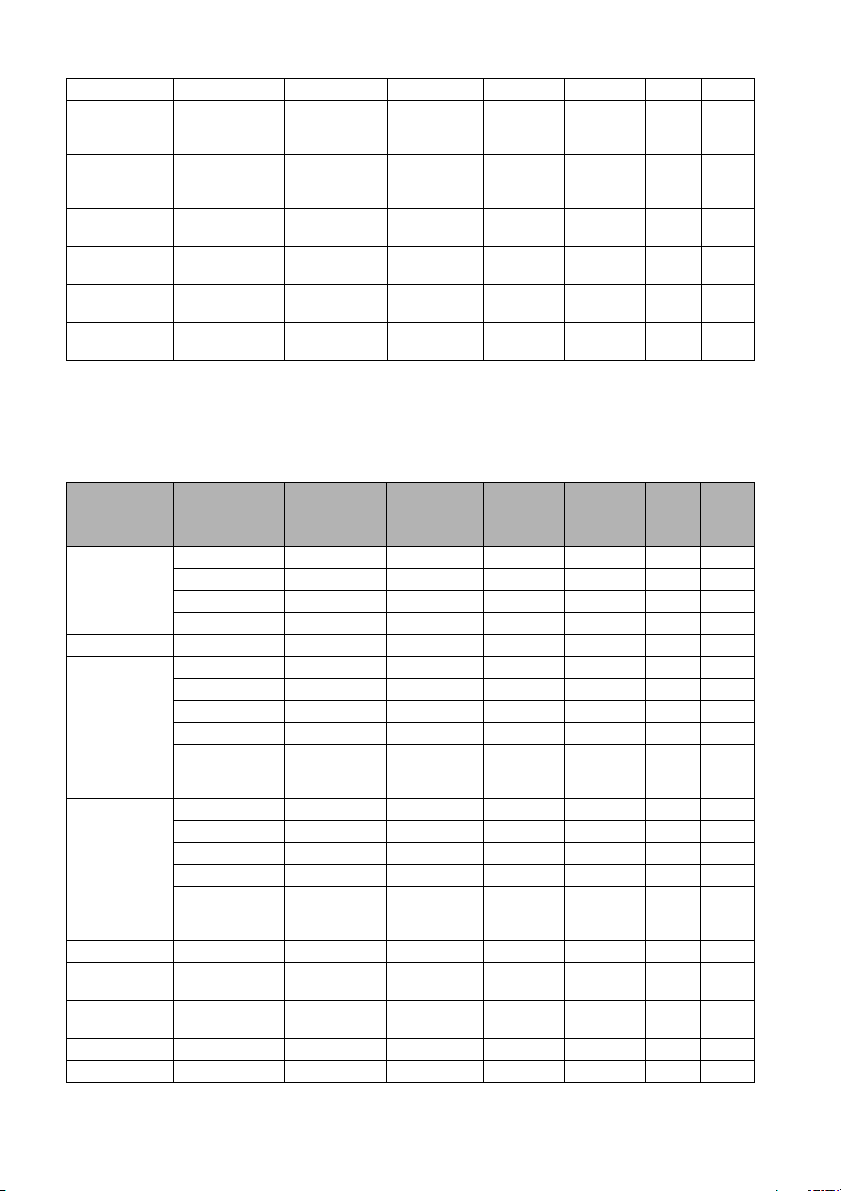
1680 x 1050 1680 x 1050_60 59,954 65,29 146,25
1920 x 1080
1920 x 1200
640 x 480
@67Hz
832 x 624
@75Hz
1024 x 768
@75Hz
1152 x 870
@75Hz
1920 x 1080_60
(Намаляване на
блан кир ането)
1920 x 1200_60
(Намаляване на
блан кир ането)
MAC13 66,667 35 30,240
MAC16 74,546 49,722 57,280
MAC19 75,02 60,241 80,000
MAC21 75,06 68,68 100,000
67,5 60 148,5
59,95 74,038 154,000
• Таймингите по-горе може да не се поддържат заради ограничения
на EDID файл и на VGA графична карта. Възможно е някои
тайминги да не могат да бъдат избрани.
Поддържан тайминг за HDMI (HDCP) вход
Разделителна
способност
640 x 480
720 x 400 720 x 400_70 70,087 31,469 28,3221
800 x 600
1024 x 768
1152 x 864 1152 x 864_75 75 67,5 108
1024 x 576
1024 x 600
1280 x 720 1280 x 720_60 60 45 74,250
1280 x 768 1280 x 768_60 59,87 47,776 79,5
Тайминг
VGA_60 59,94 31,469 25,175
VGA_72 72,809 37,861 31,500
VGA_75 75 37,5 31,500
VGA_85 85,008 43,269 36,000
SVGA_60 60,317 37,879 40,000
SVGA_72 72,188 48,077 50,000
SVGA_75 75 46,875 49,500
SVGA_85 85,061 53,674 56,250
SVGA_120
(Намаляване на
блан кир ането)
XGA_60 60,004 48,363 65,000
XGA_70 70,069 56,476 75,000
XGA_75 75,029 60,023 78,750
XGA_85 84,997 68,667 94,500
XGA_120
(Намаляване на
блан кир ането)
Тайминг на
BenQ ноутбук
Тайминг на
BenQ ноутбук
Хоризонталн
а честота
(KHz)
119,854 77,425 83,000
119,989 97,551 115,5
60 35,82 46,966
64,995 41,467 51,419
Вертикална
честота (Hz)
Пикселова
честота
(MHz)
◎◎
3D Field
Sequential
3D top
bottom
◎◎◎
◎◎◎
◎
◎◎◎
◎
◎◎◎
◎◎◎
един
друг
3D
до
Спецификации
78
Page 79

WXGA_60 59,81 49,702 83,500
WXGA_75 74,934 62,795 106,500
1280 x 800
1280 x 1024
1280 x 960
1360 x 768 1360 x 768_60 60,015 47,712 85,5
1440 x 900 WXGA+_60 59,887 55,935 106,500
1400 x 1050 SXGA+_60 59,978 65,317 121,750
1600 x 1200 UXGA 60 75 162,000
1680 x 1050 1680 x 1050_60 59,954 65,29 146,25
640 x 480
@67Hz
832 x 624
@75Hz
1024 x 768
@75Hz
1152 x 870
@75Hz
1920 x 1080
1920 x 1200
WXGA_85 84,88 71,554 122,500
WXGA_120(Нам
аляване на
блан кир ането)
SXGA_60 60,02 63,981 108,000
SXGA_75 75,025 79,976 135,000
SXGA_85 85,024 91,146 157,500
1280 x 960_60 60 60 108,000
1280 x 960_85 85,002 85,938 148,500
MAC13 66,667 35 30,240
MAC16 74,546 49,722 57,280
MAC19 75,02 60,241 80,000
MAC21 75,06 68,68 100,000
1920 x 1080_60
(Намаляване на
блан кир ането)
1920 x 1200_60
(Намаляване на
блан кир ането)
119,909 101,563 146,25
67,5 60 148,5
59,95 74,038 154,000
◎◎◎
◎
Таймингите по-горе може да не се поддържат заради ограничения на
EDID файл и на VGA графична карта. Възможно е някои тайминги да
не могат да бъдат избрани.
◎◎
◎◎
◎◎
◎◎
◎◎
◎◎
◎◎
Поддържан 3D сигнал за видео вход
Видеорежим
NTSC 15,73 60 3,58
PAL 15,63 50 4,43
SECAM 15,63 50 4,25 или 4,41
PAL-M 15,73 60 3,58
PAL-N 15,63 50 3,58
PAL-60 15,73 60 4,43
NTSC4.43 15,73 60 4,43
Хоризонтална
честота (kHz)
Вертикална
честота (Hz)
Носеща честота
за цвят (MHz)
3D Field
Sequential
◎
Спецификации 79
Page 80

Поддържан тайминг за входен компонентен YPbPr
сигнал
Тайминг
480i 720 x 480 15,73 59,94 13,5
480p 720 x 480 31,47 59,94 27
576i 720 x 576 15,63 50 13,5
576p 720 x 576 31,25 50 27
720/50p 1280 x 720 37,5 50 74,25
720/60p 1280 x 720 45,00 60 74,25
1080/50i 1920 x 1080 28,13 50 74,25
1080/60i 1920 x 1080 33,75 60 74,25
1080/24P 1920 x 1080 27 24 74,25
1080/25P 1920 x 1080 28,13 25 74,25
1080/30P 1920 x 1080 33,75 30 74,25
1080/50P 1920 x 1080 56,25 50 148,5
1080/60P 1920 x 1080 67,5 60 148,5
Разделителна
способност
Хоризонтална
честота (KHz)
Вертикална
честота (Hz)
Пикселова
честота (MHz)
3D Field
Sequential
◎
◎
◎
Спецификации
80
Page 81

Информация за гаранциите и авторските права
Патенти
Отидете на http://patmarking.benq.com/ за повече информация относно
това какво включва патента на BenQ.
Ограничена гаранция
BenQ гарантира, че продуктът няма дефекти на материала и изработката
при нормална употреба и съхранение.
При предявяване на гаранционни претенции е необходимо да
представите доказателство за датата на покупка. В случай че бъде
установен дефект на този продукт по време на гаранционния период,
единственото задължение на BenQ и решение за Вас, ще
на дефектните части (заедно с вложения за целта труд). Ако възникнат
дефекти по време на гаранционния период, незабавно уведомете
доставчика, от когото сте закупили продукта.
Важно: Гор ните гаранции се анулират, ако клиентът не използва продукта
според писмените инструкции на BenQ. Влажността на околната среда
трябва да бъде между 10% и 90%, температурата
надморската височина не трябва да надвишава 4920 фута и е
необходимо да се избягва работа с проектора в запрашена среда.
Гаранцията Ви дава специфични юридическа права, но в някои страни
можете да имате и други права.
За допълнителна информация, вижте www.BenQ.com.
Авторски права
Авторски права 2014 г. на BenQ Corporation. Всички права запазени.
Възпроизвеждането, предаването, презаписването, записването в
система или превеждането на информацията на какъвто и да е език,
включително и компютърни езици, под каквато и да е форма и на какъвто
и да е носител - електронен, магнитен, оптичен, химически, хартиен или
друг, без предварителното писмено разрешение на BenQ Corporation, се
забранява.
- между 0°C и 35°C,
бъде смяната
Отказ от отговорност
BenQ Corporation не дава никакви гаранции, преки или косвени, по
отношение на съдържанието на този материал и изрично посочва, че не
дава никакви гаранции за продаваемост или пригоденост за дадена цел.
Освен това, BenQ Corporation си запазва правото да редактира
настоящата публикация и периодично да прави промени в съдържанието
й без да се задължава да уведомява никого за съответните редакции или
промени.
*DLP, Digital Micromirror Device и DMD са търговски марки на Texas
Instruments. Останалите търговски марки са собственост на съответните
фирми или организации.
Информация за гаранциите и авторските права 81
